47 de hack-uri Instagram pe care trebuie să le cunoască orice marketer
Publicat: 2023-07-07Dacă vrei să ai o strategie excelentă pentru Instagram, trebuie să cunoști toate dezavantajele platformei. Explorați hackurile noastre Instagram pentru a vă asigura că știți cum să utilizați fiecare aspect al aplicației, de la crearea unei biografii atrăgătoare până la scrierea de subtitrări captivante. Toate aceste hack-uri vă pot ajuta să vă creșteți numărul de urmăritori pe Instagram și să vă construiți un public loial.
Am împărțit aceste hack-uri Instagram în categorii, astfel încât să puteți găsi cu ușurință secțiunile cu care aveți nevoie cel mai mult de ajutor.
Cuprins:
- Hack-uri generale pe Instagram
- Hack-uri de biografie și profil Instagram
- Hack-uri Instagram pentru partajarea conținutului
- Hack-uri Instagram pentru scrierea subtitrărilor
- Hack-uri Instagram pentru a comenta
- Hack-uri de povești pe Instagram
- Hack-uri de creștere Instagram
- Hack-uri de role Instagram
- Hack-uri de mesagerie directă Instagram
Hack-uri generale pe Instagram
1. Primiți notificări de postare din conturile dvs. preferate
Există un cont de Instagram pe care îl iubești? Sau un feed pe care vrei să fii cu ochii în căutare de inspirație? Activați Notificările de postare pentru anumite conturi, astfel încât să primiți notificări push atunci când acestea postează conținut nou.
Accesați profilul Instagram cu care doriți să fiți la curent. Ar trebui să vedeți o pictogramă clopoțel în colțul din dreapta sus al profilului lor, chiar lângă cele trei puncte. Atingeți-l, apoi alegeți dacă doriți să primiți notificări pentru postări noi, povești, role, videoclipuri sau videoclipuri live.
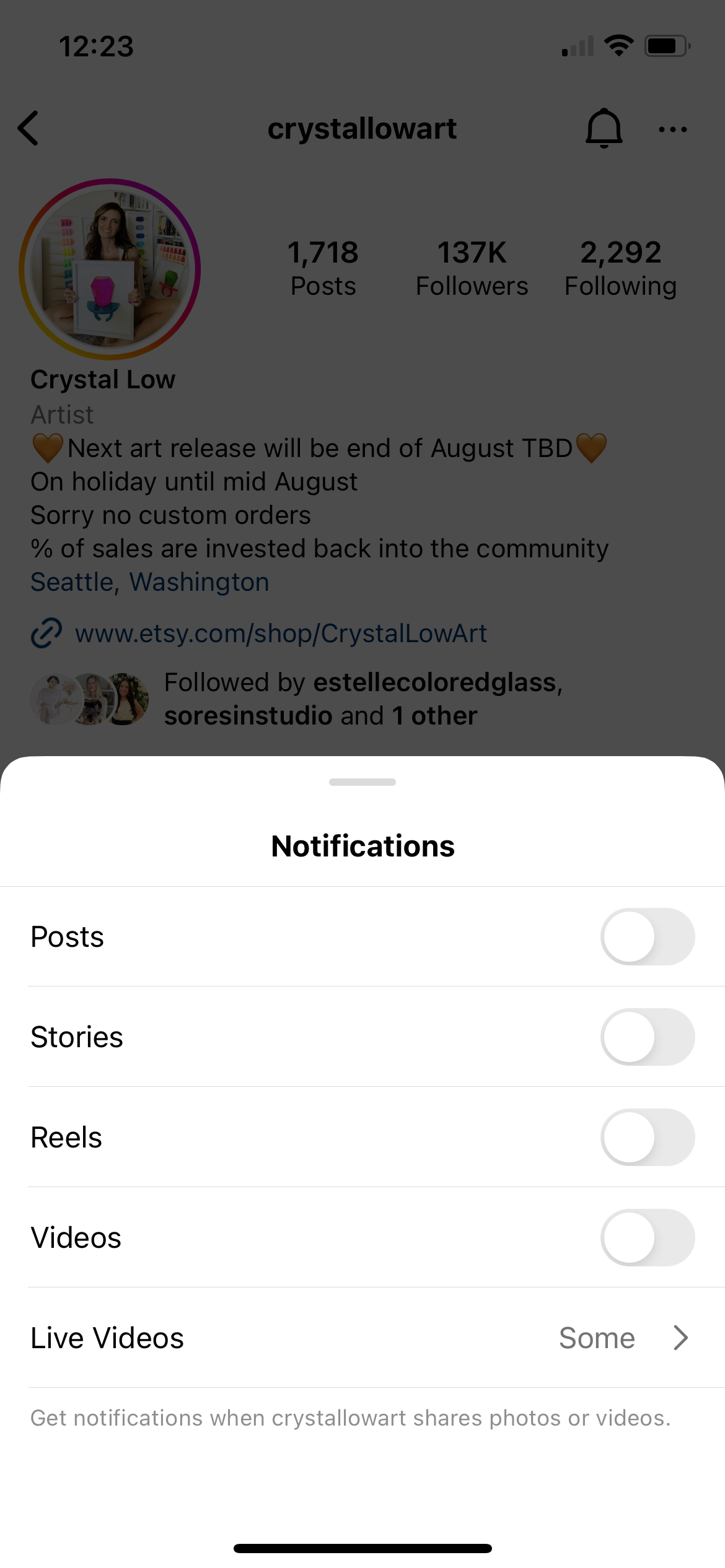
2. Salvați postările preferate
Instagram vă permite să creați colecții și să salvați fotografiile pe care le iubiți. Indiferent dacă parcurgeți feedul, pagina Explorare sau un anumit cont, dacă găsiți o fotografie pe care doriți să o păstrați pentru mai târziu, atingeți pur și simplu pictograma marcaj din partea dreaptă, direct sub fotografie.

Puteți chiar să vă organizați postările salvate în diferite colecții, accesând profilul dvs., atingând meniul hamburger, apoi atingând Salvat . Organizați imagini similare în funcție de interesele dvs. pentru o revizuire mai simplă ulterioară
3. Monitorizează cât timp ai petrecut pe Instagram
Urmărește-ți derularea în rețelele sociale și timpul de utilizare în aplicația Instagram. Din profilul dvs., atingeți meniul hamburger și selectați Activitatea dvs. . Apoi derulați în jos și atingeți Timp petrecut pentru a afla cât timp ați petrecut pe Instagram în fiecare zi.
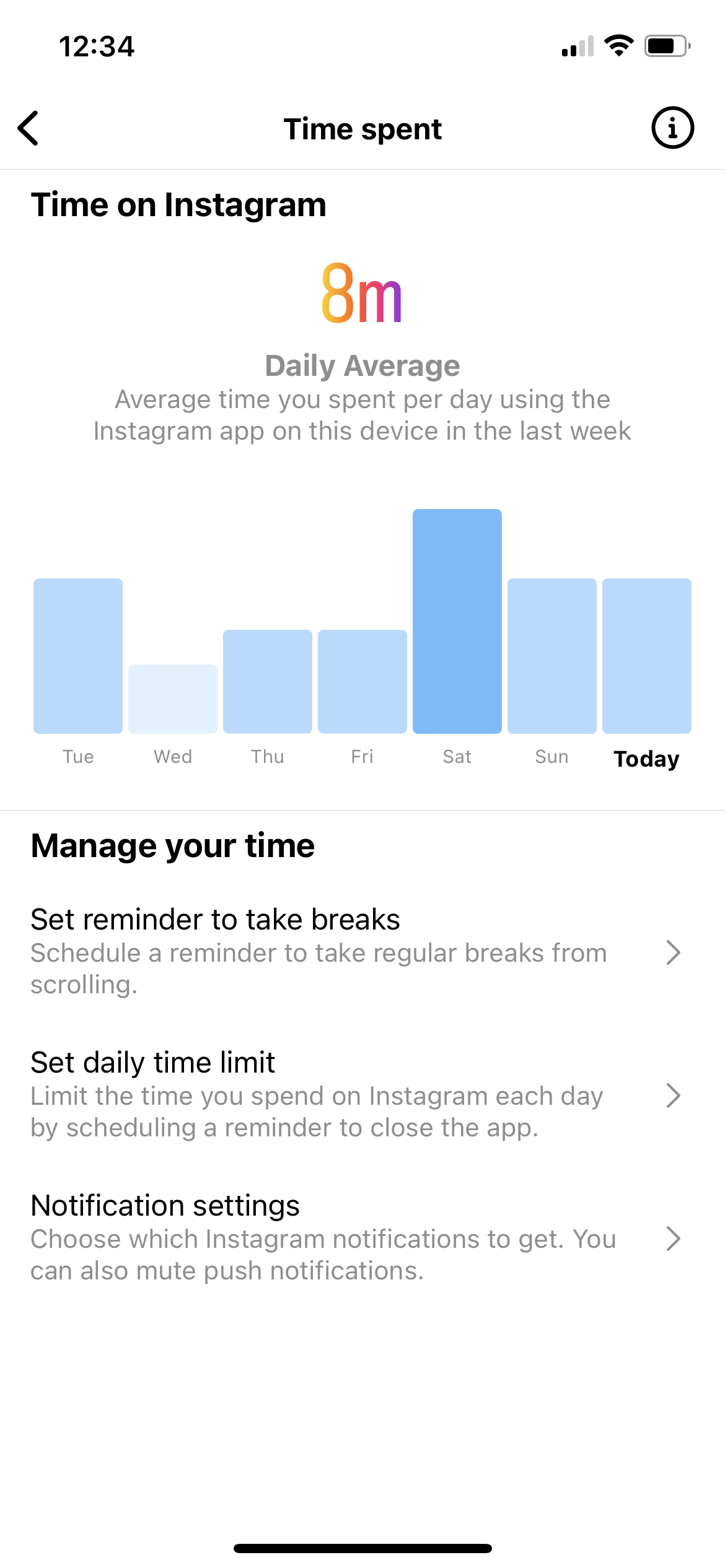
4. Limitați timpul de defilare
Exact în aceeași zonă, puteți atinge Setați limita de timp zilnică și puteți stabili o limită de timp pentru cât timp doriți să vă permiteți să petreceți pe Instagram în fiecare zi. Aplicația vă va trimite apoi o notificare când timpul alocat este expirat.
5. Vezi postările tale apreciate
Vrei să faci o călătorie înapoi pe banda memoriei? Mergeți la profilul dvs. și atingeți meniul de hamburger. Apoi atingeți Activitatea dvs. De aici, puteți vedea toate interacțiunile pe care le-ați avut în aplicație - aprecierile, comentariile, etichetele și multe altele.
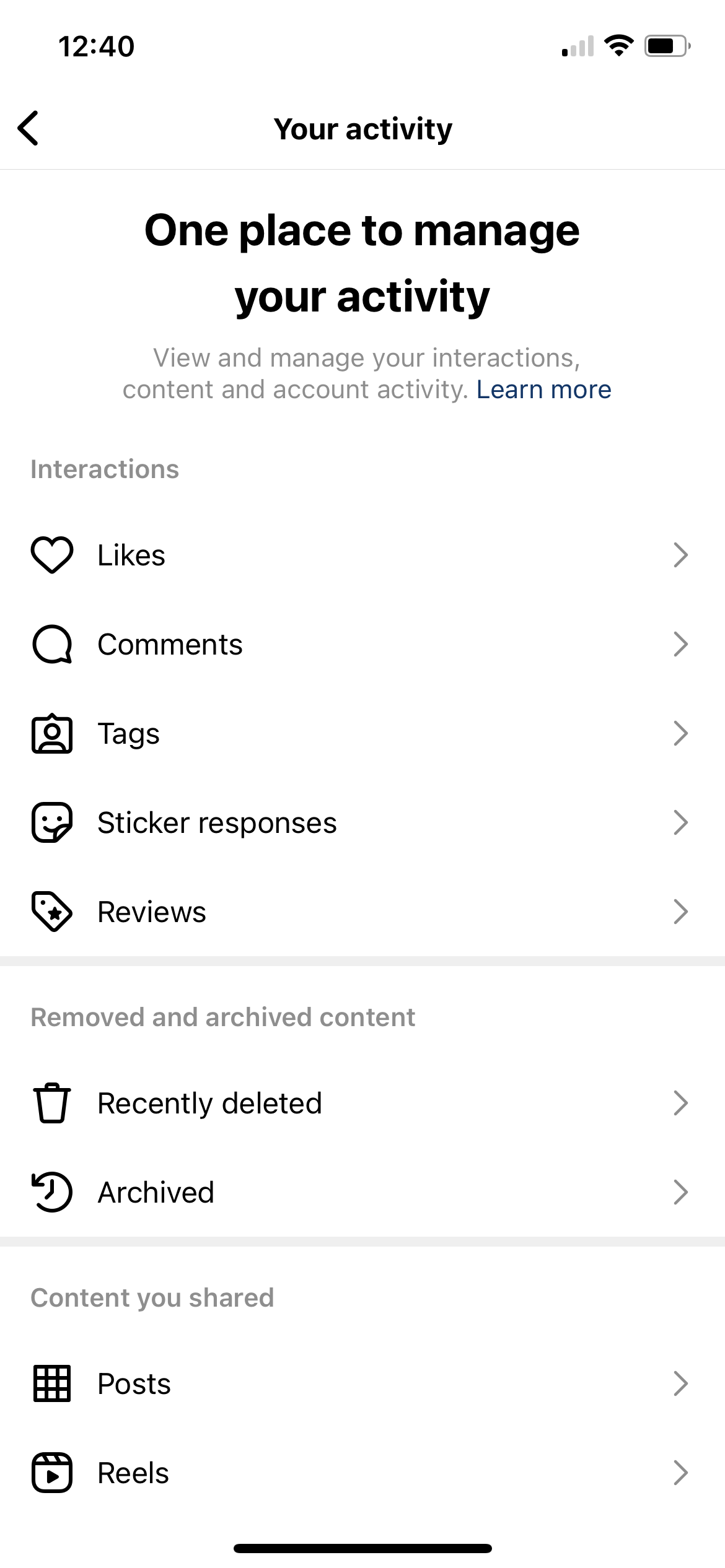
6. Gestionați mai multe conturi de pe un singur dispozitiv
Instagram vă permite să vă conectați și să gestionați până la cinci conturi de pe un singur dispozitiv, ceea ce este incredibil de util pentru managerii de rețele sociale.
Pur și simplu accesați profilul dvs., atingeți meniul hamburger, apoi atingeți Setări și confidențialitate . De aici, veți derula în jos pentru a face clic pe Adăugați un cont . Veți fi direcționat la pagina de conectare pentru a adăuga un alt cont pe dispozitiv.
Apoi, puteți naviga între diferitele profiluri într-unul din două moduri. În primul rând, puteți accesa profilul dvs. și atingeți meniul drop-down după numele dvs. de utilizator. În al doilea rând, puteți comuta la alt profil ținând apăsat pe fila de profil din colțul din dreapta jos până când apare fiecare opțiune de cont.
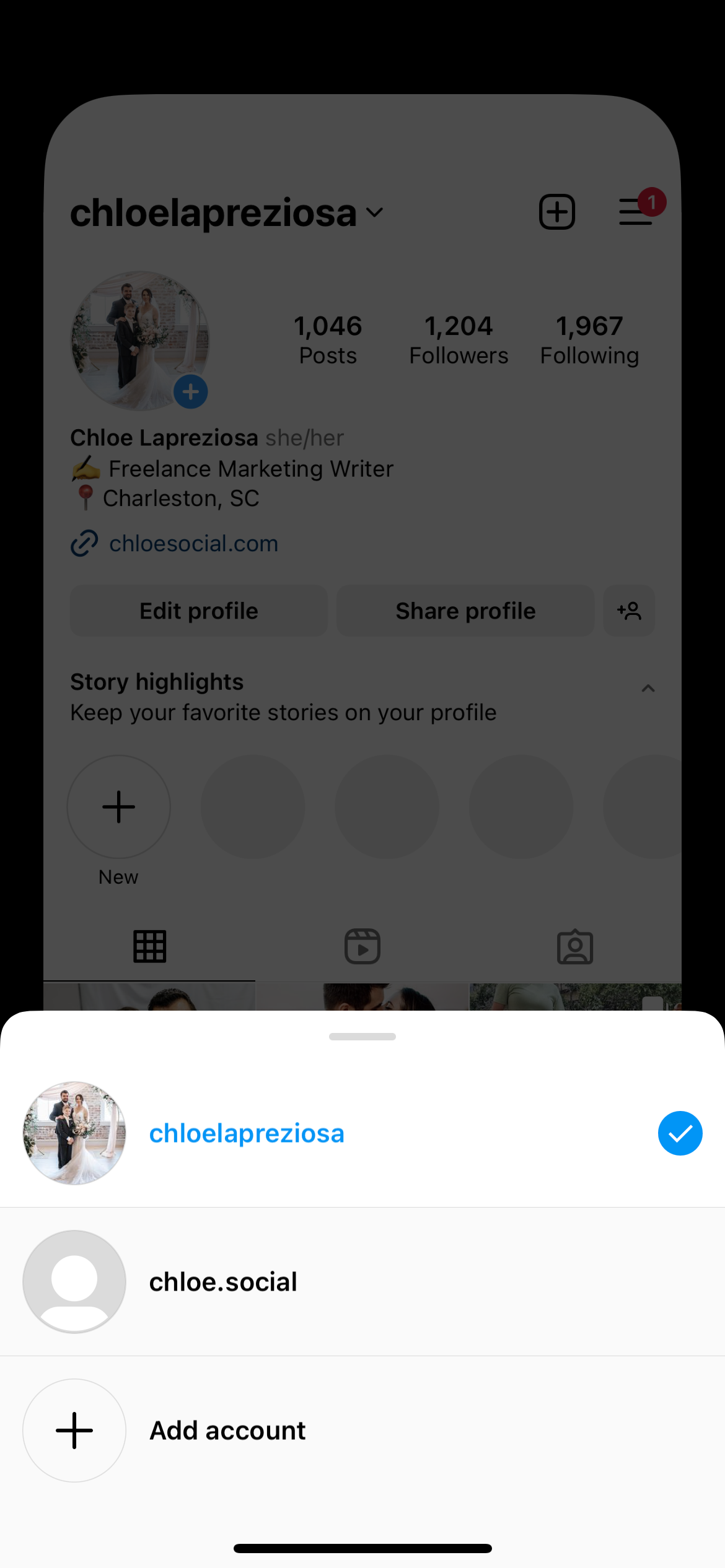
Perfecționează-ți grila Instagram cu instrumente de la Sprout Social
Păstrați aspectul Instagram al mărcii dvs. consistent prin gestionarea media în biblioteca de active a Sprout.
Stocați imaginile aprobate care se potrivesc cu tema și stilul campaniilor dvs., astfel încât orice membru al echipei să aibă întotdeauna acces la conținutul de care are nevoie.
Testați biblioteca de active și toate celelalte funcții esențiale ale noastre Instagram cu o încercare gratuită de 30 de zile.
Hack-uri de biografie și profil Instagram
7. Adaugă întreruperi de rând în biografia ta
Folosește rânduri separate pentru a explica ce face marca ta în biografia ta de pe Instagram. Cu toate acestea, nu puteți accesa acest lucru de la tastatura obișnuită ABC.
În schimb, atingeți butonul 123 din colțul din dreapta jos pentru a accesa tastatura cu numere și caractere speciale. Aici, veți avea acces la butonul Întoarcere unde puteți adăuga întreruperi de rând pentru a vă face biografia mai digerabilă.
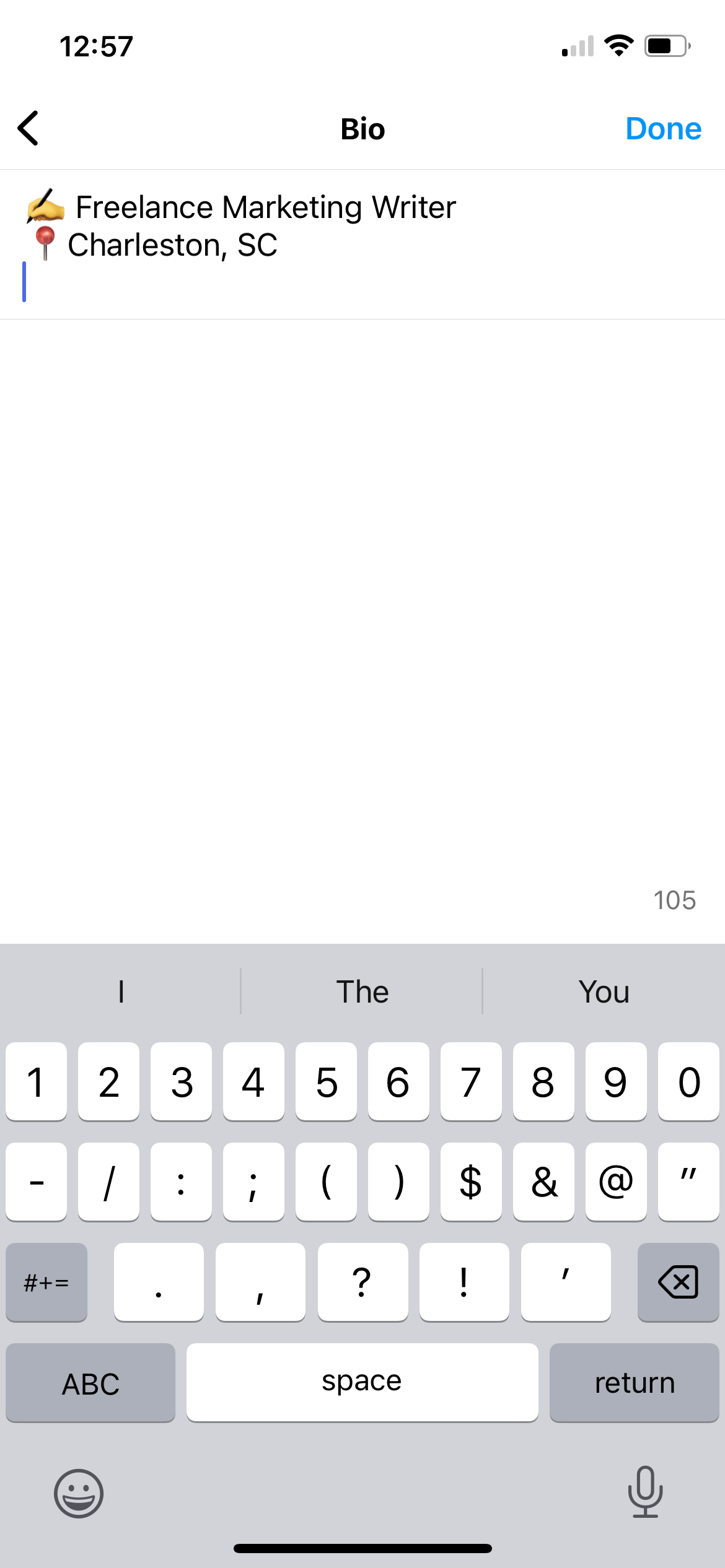
8. Etichetează alte profiluri din biografia ta
Dacă etichetați profiluri în biografia dvs., se pot da clic automat pe acestea. Acest lucru vă oferă oportunitatea perfectă de a vă promova celelalte conturi în aplicație.
Folosiți acest lucru ca o oportunitate de a eticheta mâna companiei dvs. în biografia dvs. personală sau de a eticheta companiile surori direct în biografia mărcii dvs.
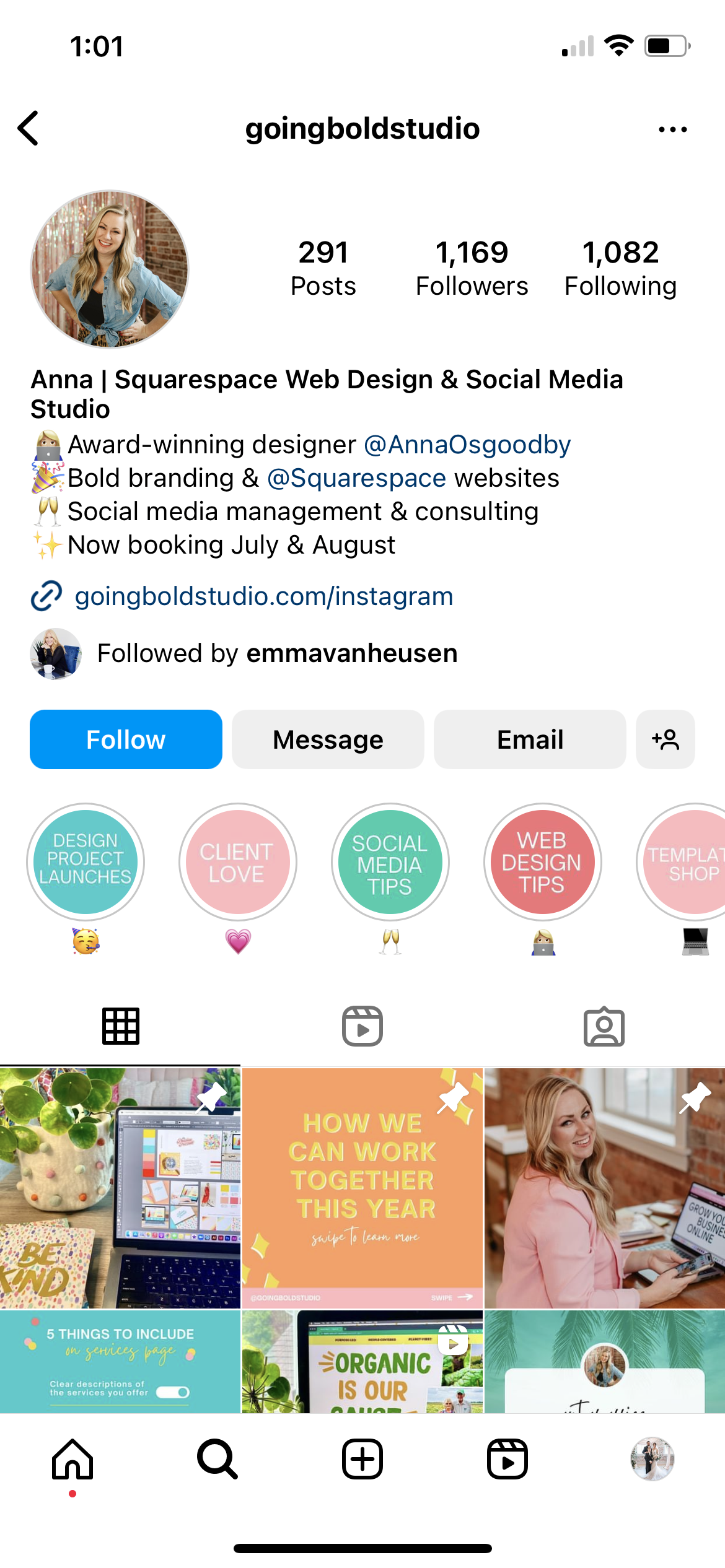
9. Includeți hashtag-uri
Așa cum vă puteți conecta la alte profiluri din biografia dvs., puteți include și hashtag-uri. Aceasta este o modalitate excelentă de a promova orice hashtag-uri de marcă pe care compania ta le poate folosi pentru conținutul generat de utilizatori.
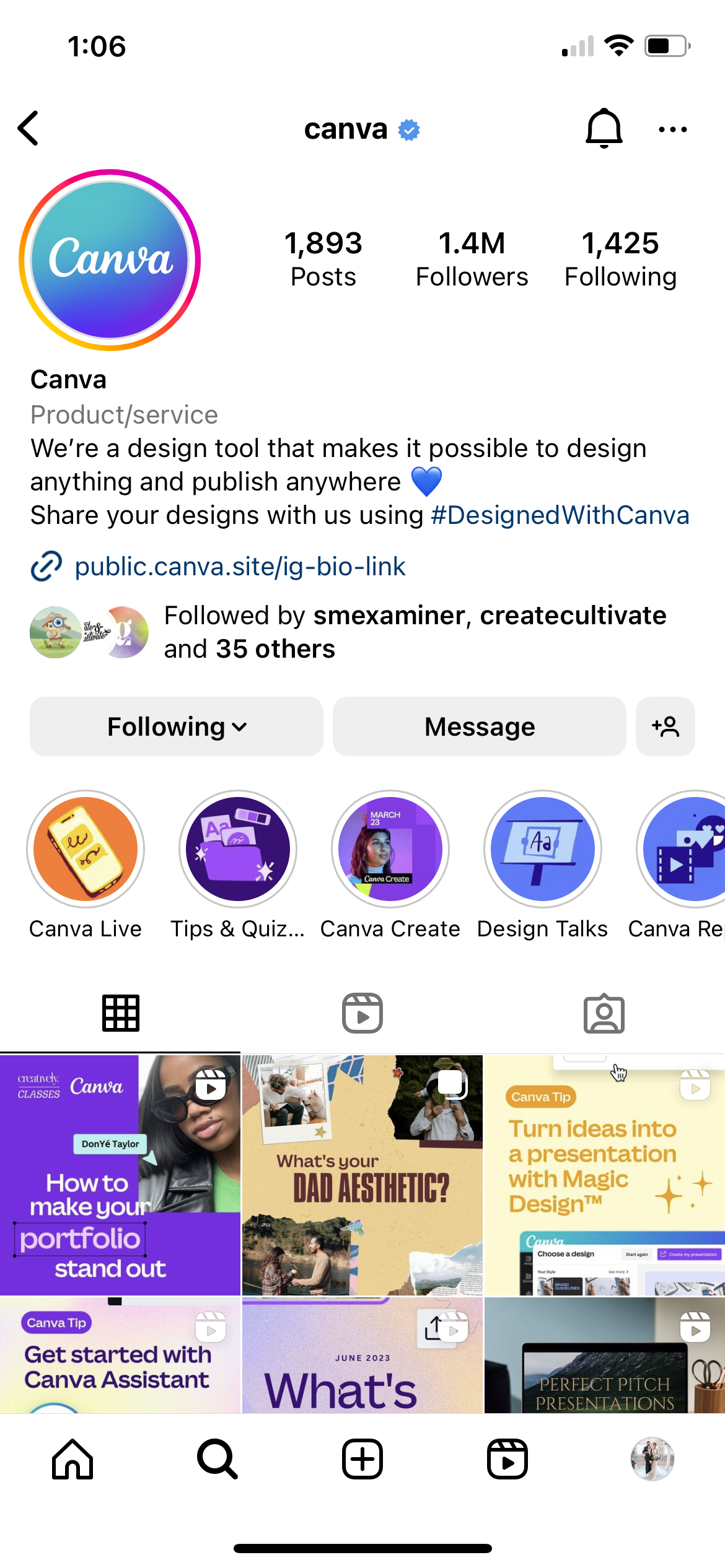
10. Schimbați alinierea biografiei
Ieșiți în evidență din mulțime și din restul conturilor aliniate la stânga și centrați sau aliniați-vă conținutul la dreapta.
Este ușor de făcut. Pur și simplu copiați spațiile dintre săgeți, dar nu și săgețile în sine: >>⠀⠀⠀⠀⠀⠀⠀⠀⠀<<
Apoi lipiți acele spații înainte de fiecare rând din biografia dvs. Adăugați sau eliminați spații după cum este necesar pentru a vă centra sau alinia perfect biografia la dreapta.
11. Includeți cuvinte cheie în numele profilului dvs
Plasați câteva cuvinte cheie strategice pentru industrie în numele profilului dvs. (nu neapărat numele de utilizator) pentru a vă ajuta contul să apară și mai multe rezultate atunci când oamenii caută persoane din industria dvs.
Deoarece utilizatorii de Instagram caută uneori după cuvânt cheie, mai degrabă decât după numele de utilizator, adăugarea unui cuvânt cheie în numele profilului tău crește șansele de a fi găsit.
De exemplu, acest fotograf a optat să folosească „Charleston Wedding Photographer” ca nume de profil.
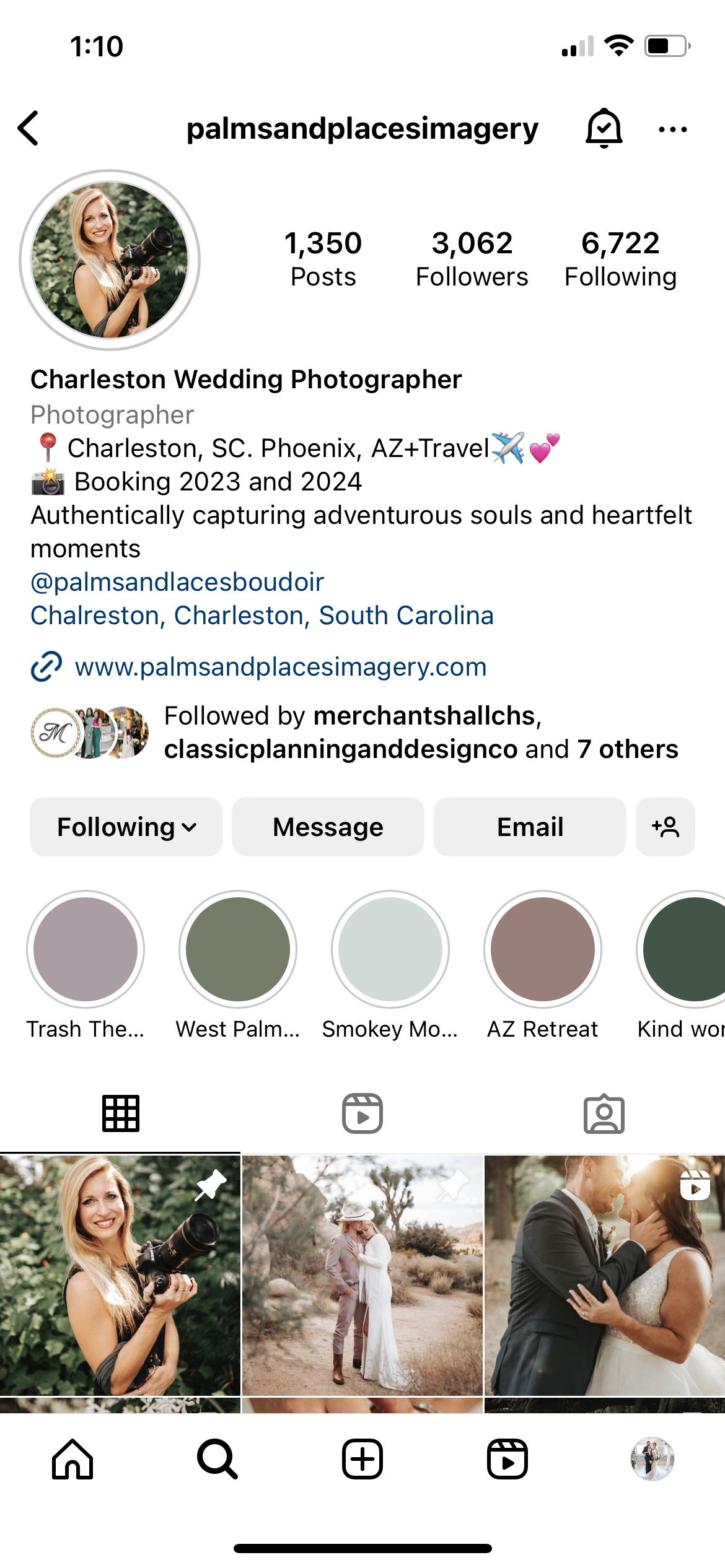
12. Folosiți fonturi speciale
De fapt, poți să încorporezi fonturi distractive și diferite în biografia ta Instagram folosind un site web precum LingoJam. Introduceți biografia Instagram și copiați și inserați fontul preferat în profilul dvs. Fiți creativ, mai ales dacă vocea mărcii dvs. se aliniază cu aceste stiluri de font.
Dar, înainte de a vă completa biografia sau subtitrările Instagram cu aceste fonturi speciale sau caractere unicode, rețineți că acestea nu sunt prietenoase cu accesibilitatea pentru persoanele care folosesc cititoare de ecran. Folosiți cu moderație sau pentru decorațiuni, dar nu vă bazați doar pe aceste fonturi distractive, deoarece nu doriți să excludeți fanii și urmăritorii să vă acceseze conținutul.
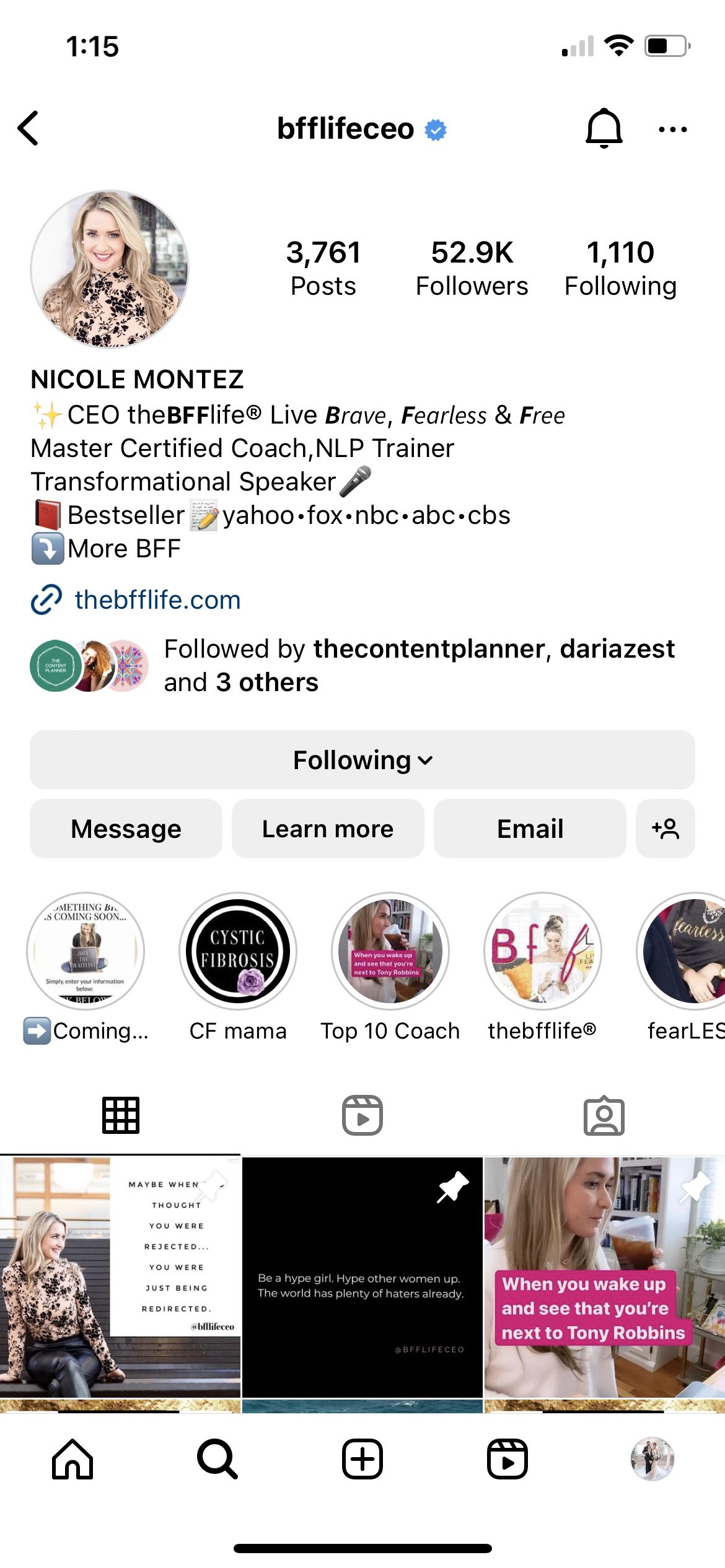
13. Adăugați caractere speciale
Fă încă un pas pentru a crea o biografie Instagram unică și captivantă, folosind caractere speciale. Deși ai putea oricând să alegi doar câteva emoji-uri de pe tastatura smartphone-ului tău, de ce să te oprești aici?
În schimb, puteți utiliza o aplicație gratuită, cum ar fi Character Pad, pe smartphone-ul dvs. sau puteți copia simbolurile din Microsoft Word pe desktop, apoi le lipiți chiar în biografia dvs.
Din nou, ține cont de adepții și fanii care folosesc cititorul de ecran, așa cum am subliniat în hack-ul #12.
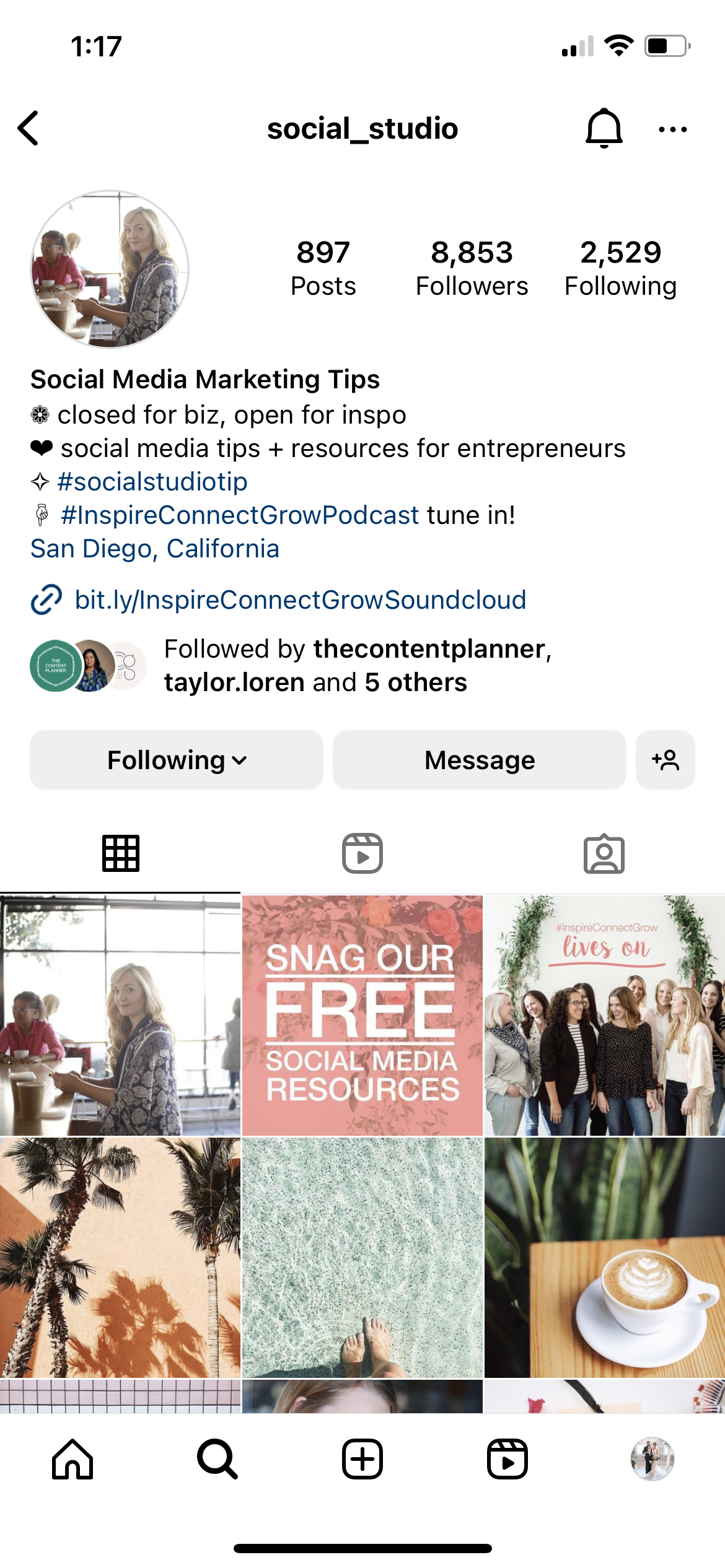
Hack-uri Instagram pentru partajarea conținutului
14. Personalizați cât de puternic este filtrul dvs
Dacă îți place un filtru, dar nu vrei efectul complet asupra fotografiei tale, este ușor să-i reglezi puterea. Selectați filtrul, apoi atingeți pictograma creionului magic din partea de sus a ecranului.
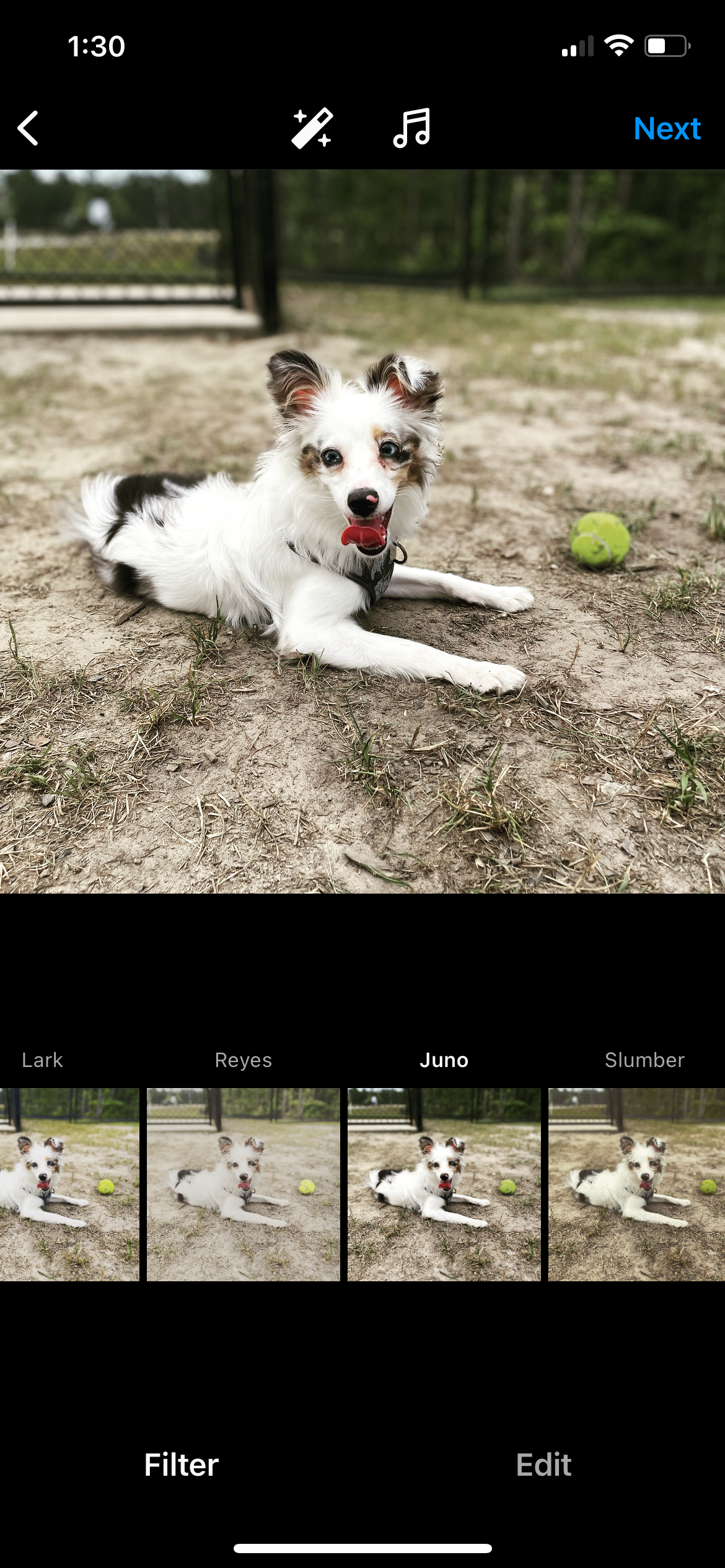
Apoi, ajustați puterea filtrului pe fotografia dvs. utilizând glisorul de sub imagine. Veți previzualiza aspectul și senzația fotografiei în același timp.
15. Fii creativ cu grila ta
Există atât de multe moduri de a deveni creativ cu grila ta Instagram.
Blocați-vă grila prin încorporarea unei culori principale în nouă fotografii simultan înainte de a o schimba. Puteți crea un model în care fiecare a treia fotografie este un citat sau o grafică. Puteți face ca fiecare fotografie să curgă în următoarea pentru a crea o grilă de puzzle.
Consultați postarea noastră cu 18 conturi de Instagram de top pentru a căuta inspirație.
16. Salvați schițele pentru mai târziu
Ați început să editați o postare, dar încă nu sunteți pregătit să o publicați? Îl poți salva ca schiță pentru a reveni mai târziu!
Atingeți semnul plus și alegeți imaginea cu care doriți să lucrați. Adăugați filtre sau începeți să scrieți legenda, apoi atingeți butonul Înapoi de câteva ori.
Aplicația vă va alerta și vă va întreba dacă doriți să renunțați la postarea sau să o salvați ca ciornă. Alegeți Salvare nefinalizată pentru a părăsi aplicația fără a pierde editările.

Când sunteți gata să îl publicați, atingeți din nou semnul plus, apoi atingeți Ciorne pentru a finaliza publicarea. De asemenea, puteți să vă întoarceți și să ștergeți schițele atingând Gestionați apoi Editați pentru a elimina schițele pe care le selectați.
17. Salvați videoclipul live
Aveți un videoclip Instagram Live pe care doriți să îl salvați și să îl reutilizați pentru mai târziu? Este incredibil de ușor de făcut. De îndată ce transmisiunea în direct se termină, atingeți pur și simplu Descărcați videoclipul și acesta se va salva direct în camera foto pentru a le edita ulterior. Rețineți că poate dura câteva minute să apară în rola camerei, în special pentru videoclipuri mai lungi.
18. Eliminați sunetul din videoclipuri
Nu orice videoclip are nevoie de sunet și nici nu fiecare videoclip vine cu un sunet perfect sau adecvat. Dacă doriți să eliminați zgomotul de fundal sau videoclipul dvs. nu are neapărat nevoie de audio, Instagram vă permite să eliminați sunetul din aplicație.
Când încărcați un videoclip pentru a-l partaja în feed, atingeți pictograma muzică din partea de sus a paginii de editare pentru a accesa opțiunile de sunet. Pentru a elimina sunetul, atingeți Comenzi , apoi reglați sunetul camerei la 0.
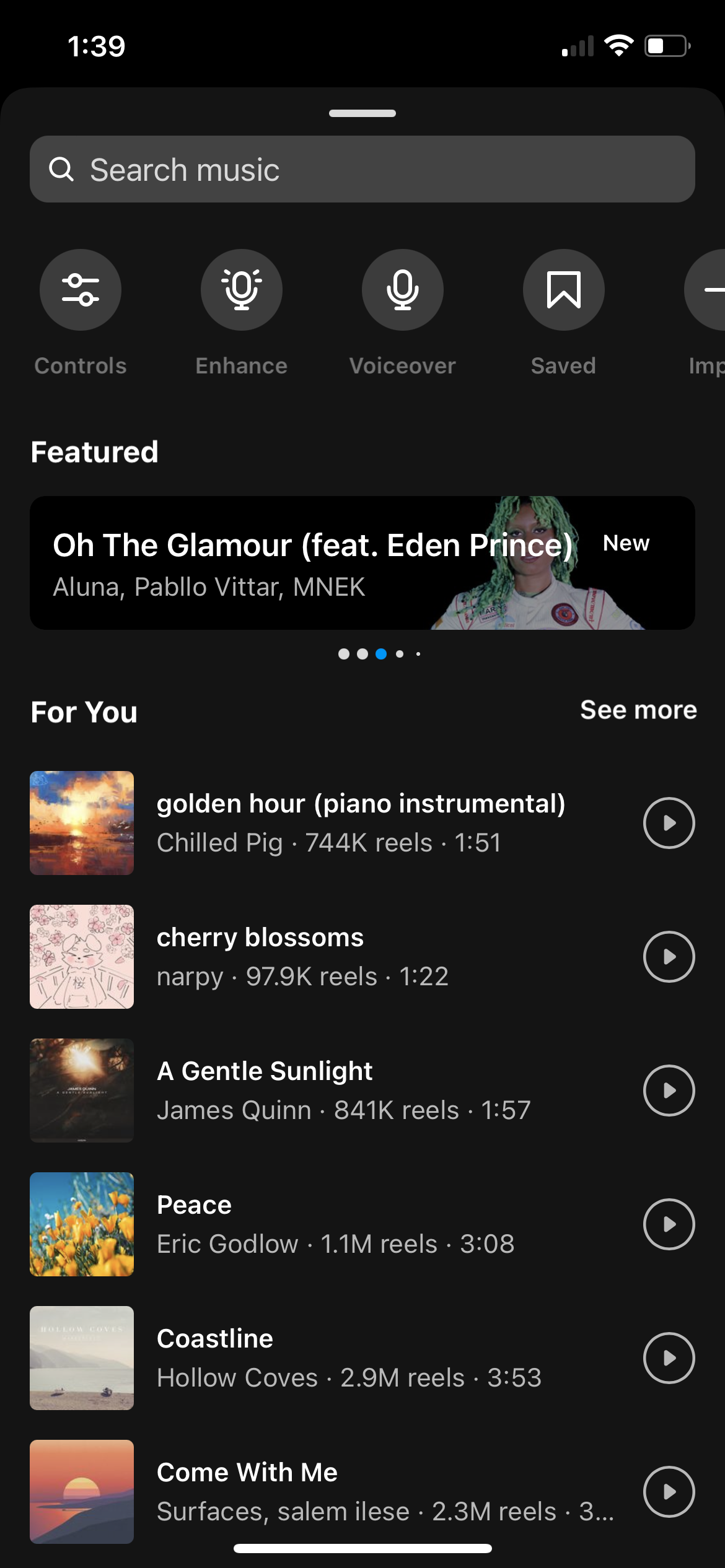
Puteți adăuga muzică, clipuri audio, voce off sau alte efecte sonore în locul audio, dacă alegeți să faceți acest lucru. Doar căutați tipul de sunet pe care doriți să îl adăugați.
19. Creați o fotografie de copertă pentru videoclipul dvs
Vrei să alegi clipul din videoclipul tău care apare în profilul tău? Puteți găsi un loc bun în videoclipul dvs. sau puteți crea o fotografie de copertă folosind un instrument de design grafic precum Canva sau Visme.
Când sunteți gata să partajați videoclipul în Instagram, atingeți butonul Editați coperta de pe miniatura videoclipului. Acest lucru vă permite să alegeți un clip din videoclip care doriți să apară ca fotografie de copertă sau să încărcați unul din camera foto.
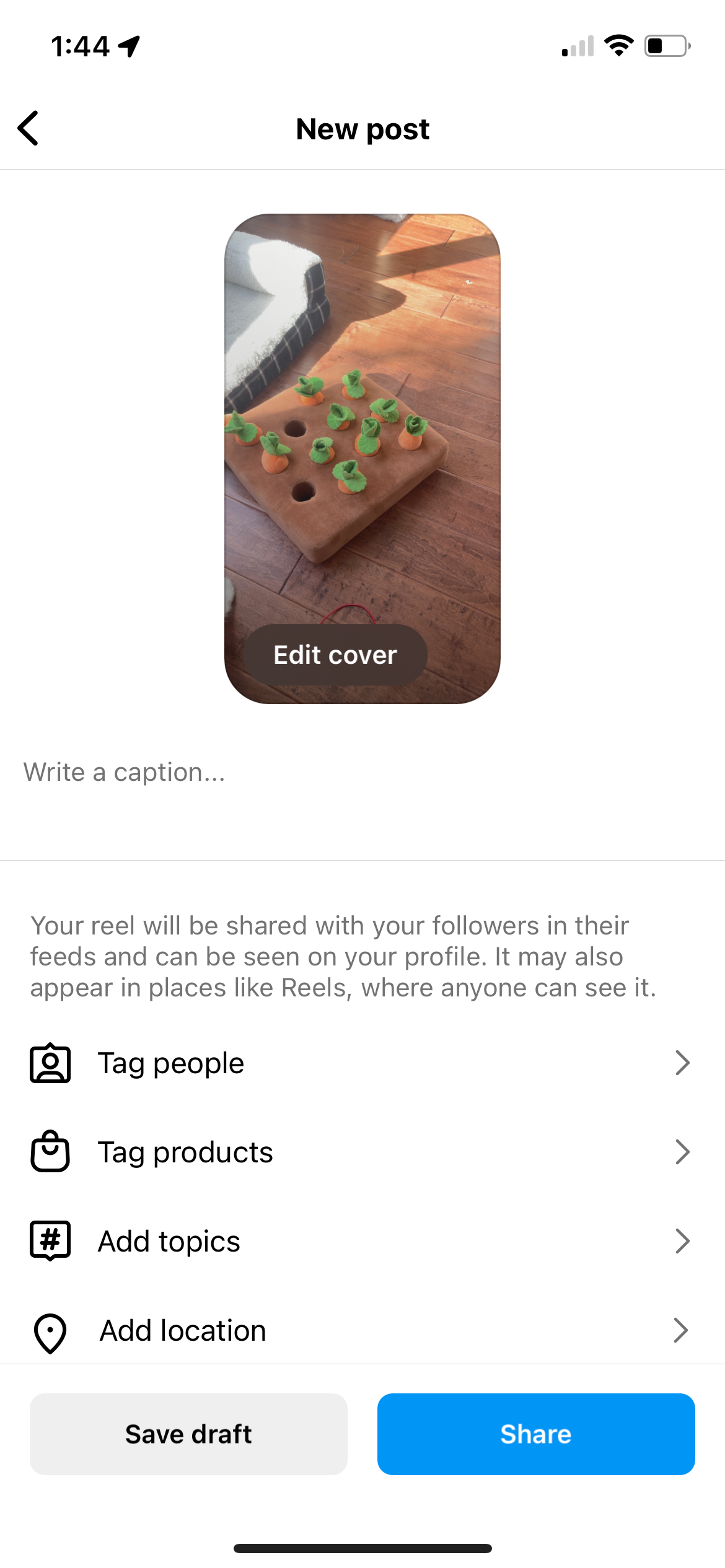
20. Transformă-ți feedul Instagram într-un magazin online
Dacă aveți o afacere de comerț electronic, cumpărăturile pe Instagram sunt un instrument de care cu siguranță doriți să profitați. Partajați fotografii cu produse și etichetați-le în fiecare postare și vă puteți transforma efectiv feedul Instagram într-un magazin online.
Este exact ceea ce a făcut Dress Up în feedul lor. După cum puteți vedea, fiecare postare cu pictograma unui sac de cumpărături în colț are produse etichetate, făcând posibilă achiziționarea de produse direct din postare.
Deoarece 70% dintre utilizatorii Instagram se uită la platformă pentru următoarea lor achiziție, funcția de cumpărături poate ajuta și la atragerea de trafic către site-ul dvs.

21. Programează-ți conținutul Instagram din timp
Faceți strategia de gestionare a Instagram cât mai ușoară posibil, folosind o platformă de gestionare a rețelelor sociale, cum ar fi Sprout Social, pentru a vă programa conținutul Instagram din timp.
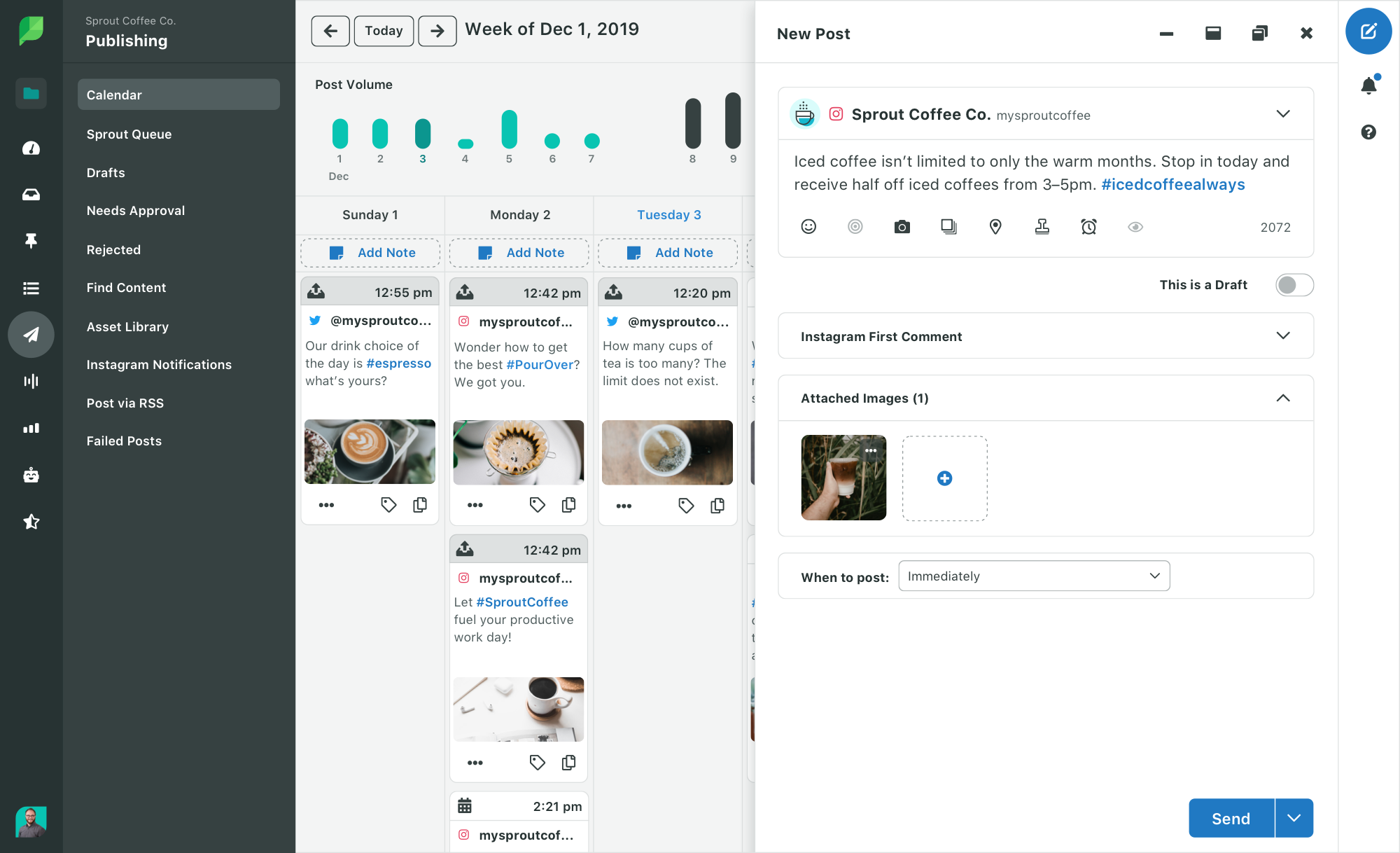
Hack-uri Instagram pentru scrierea subtitrărilor
22. Adaugă întreruperi de rând la subtitrările tale
La fel ca adăugarea întreruperilor de rând în biografia dvs., poate fi o idee grozavă să adăugați întreruperi de rând la subtitrările mai lungi și să spargeți un zid uriaș de text.
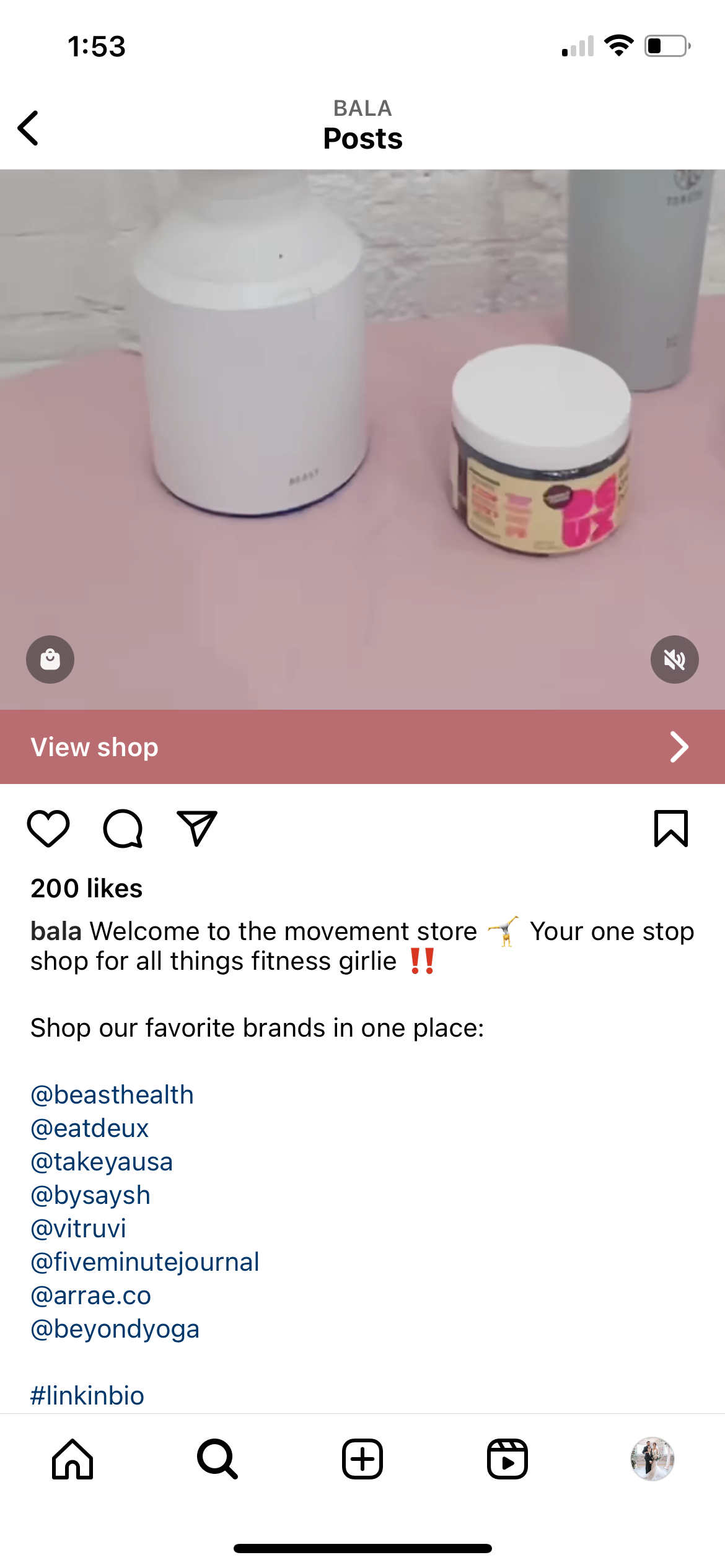
Din nou, mergeți pur și simplu la tastatura 123 , mai degrabă decât la tastatura ABC implicită pentru a accesa butonul Return .
Alternativ, dacă utilizați un instrument precum Sprout Social pentru a vă scrie subtitrările, puteți adăuga rupturi de rând în caseta de subtitrări a instrumentului respectiv apăsând butonul Enter/Return de pe tastatură.
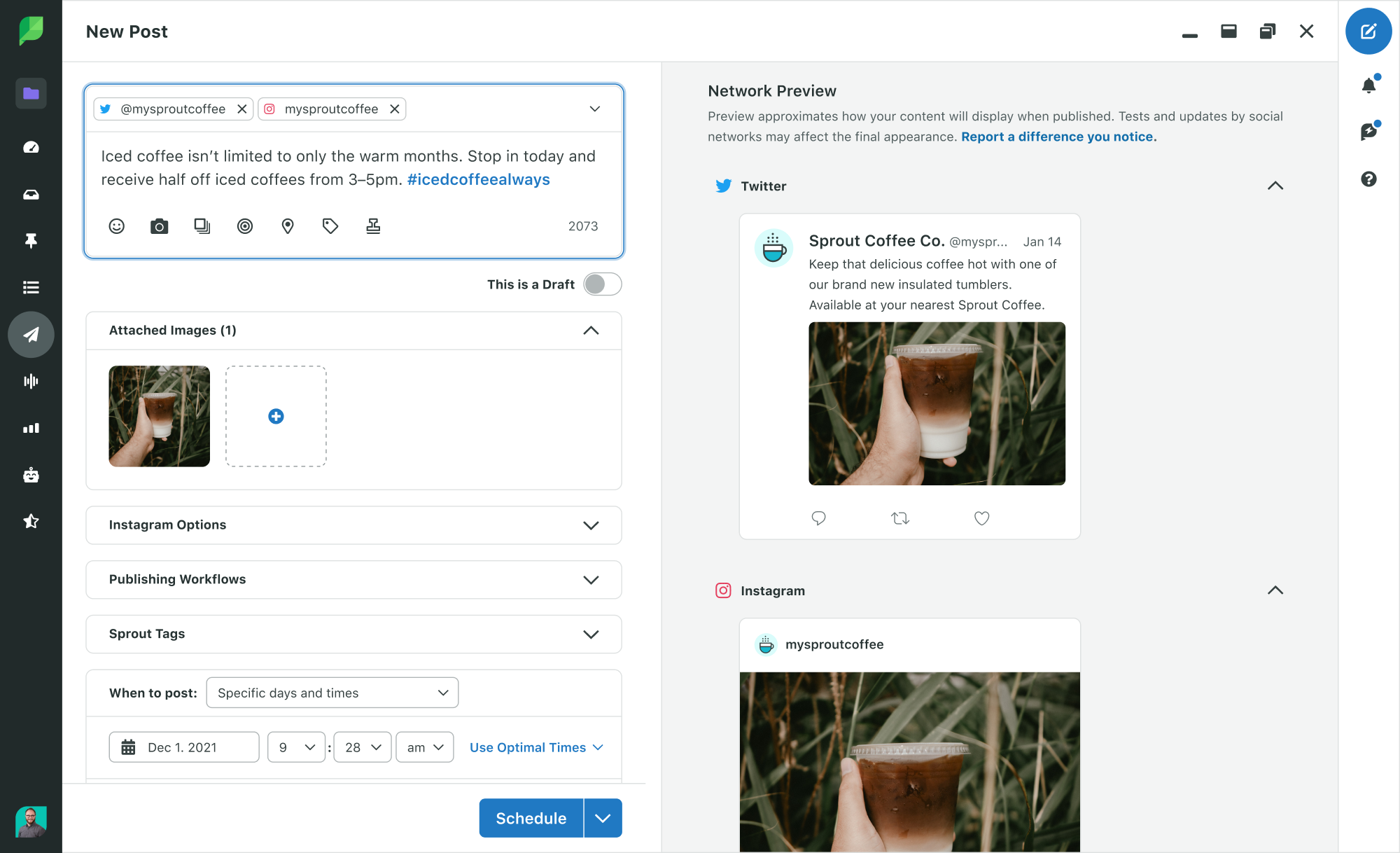
23. Ascunde-ți hashtag-urile
Nu doriți ca hashtagurile dvs. să apară în partea de sus a subtitrărilor dvs.? Există mici trucuri pe care le puteți face pentru a le ascunde mai jos în subtitrările dvs., astfel încât să vă puteți promova în continuare postările către un public mai larg, fără a vă trimite spam urmăritorilor.
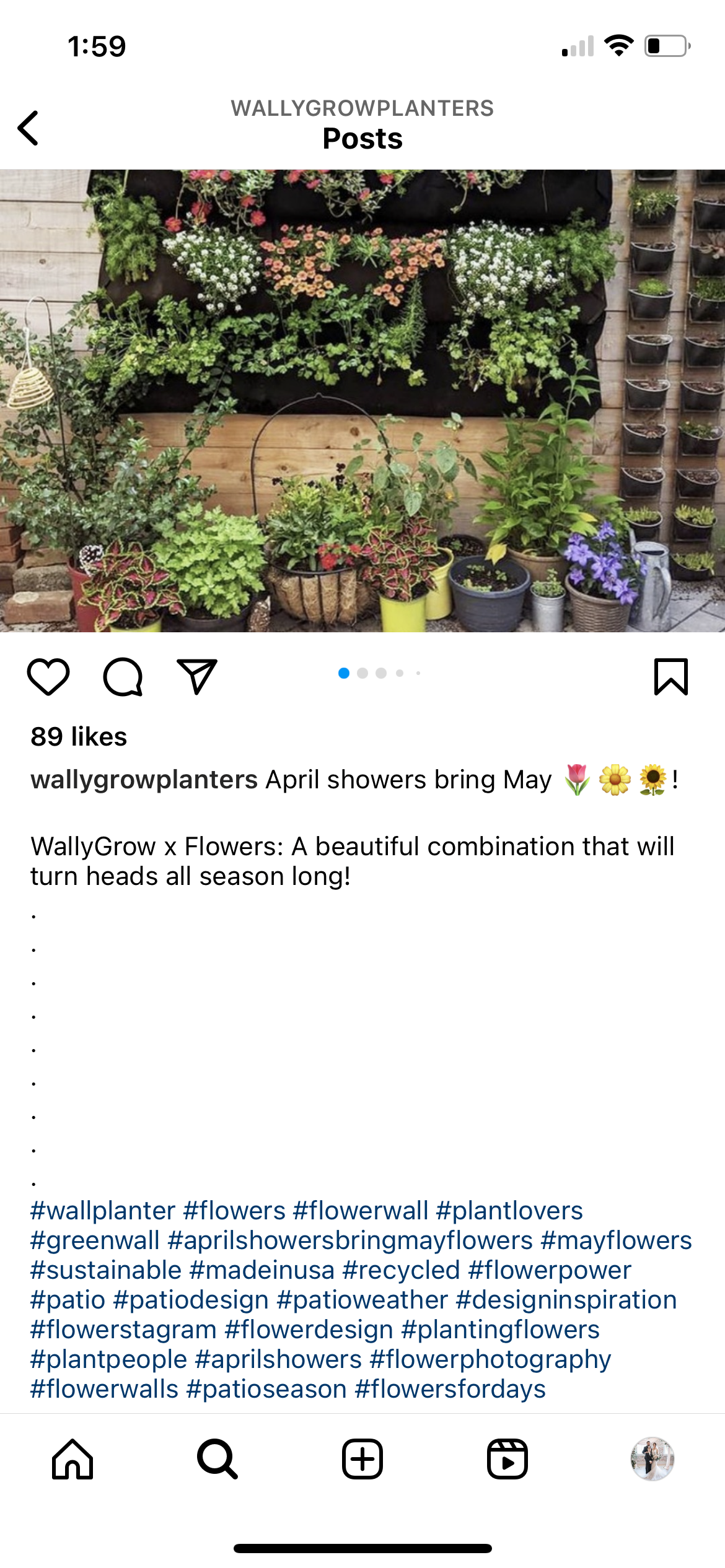
Scoateți o pagină din cartea lui WallyGrow și includeți mai multe perioade între legendă și hashtag-uri pentru a lăsa puțin spațiu între ele și a le îndepărta de fotografia dvs.
Puteți, de asemenea, să vă plasați hashtag-urile într-un comentariu sub fotografie, pentru a le ține în afara subtitrării.
Cu Sprout, îți poți posta imaginea și primul comentariu în același timp, astfel încât să ai ocazia să captezi imediat implicarea din hashtag-uri și să păstrezi legendele fără hashtag-uri.
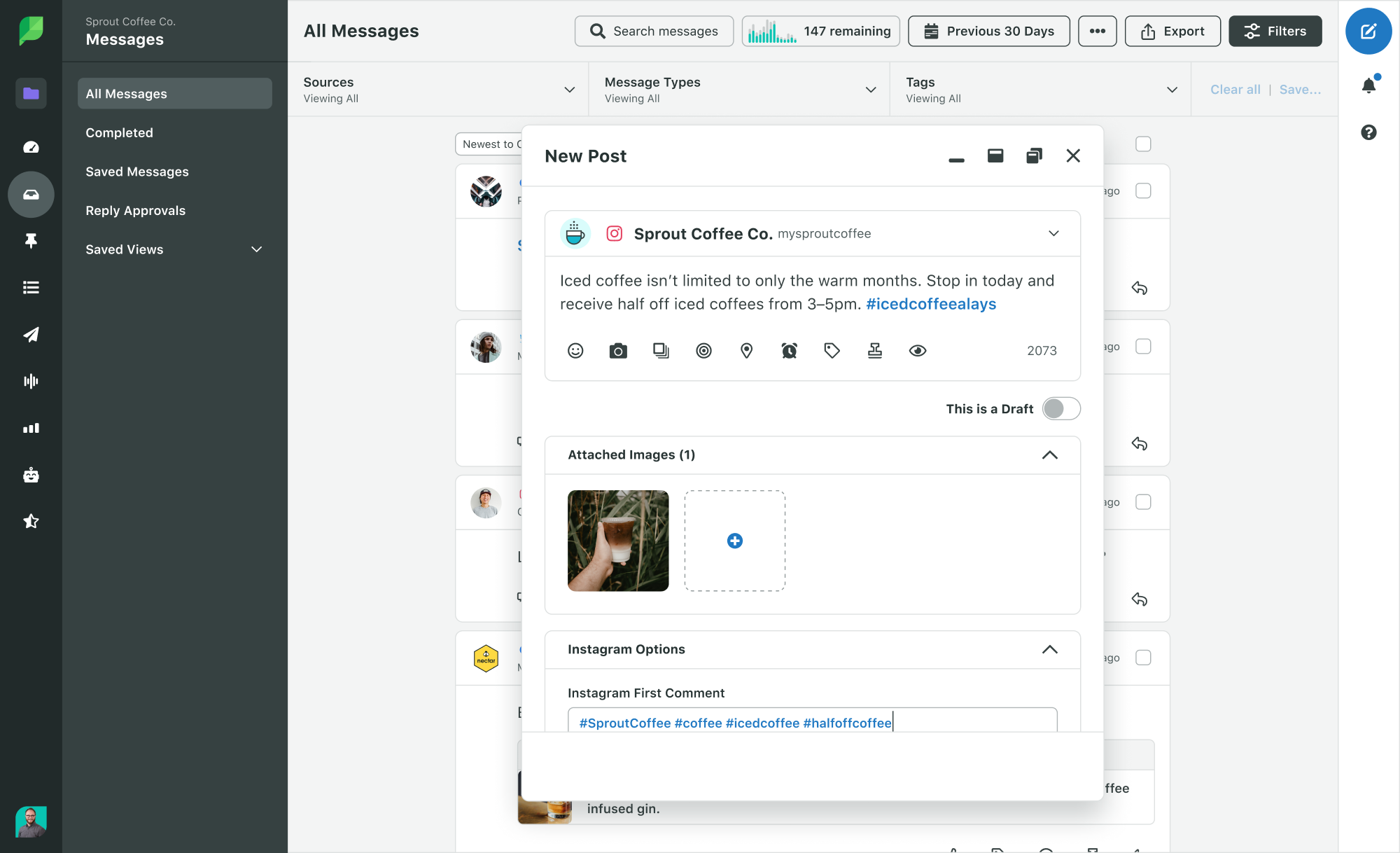
24. Folosiți fonturi speciale în subtitrările dvs
O altă aplicație grozavă a unui hack Instagram menționat anterior este să folosiți fonturi sau caractere speciale pentru a vă anima acțiunile. Încorporarea fonturilor speciale în subtitrările dvs. le poate face și mai captivante decât fontul Instagram obișnuit.
Din nou, folosiți fonturi și caractere speciale în subtitrări, astfel încât conținutul să fie accesibil pentru adepții dvs. care folosesc cititoare de ecran, așa cum am subliniat în hack-ul #12. Cu toate acestea, acest hack folosit în prima propoziție a subtitrării sau pentru a striga anumite cuvinte poate ajuta la atragerea atenției sau la accentuarea.

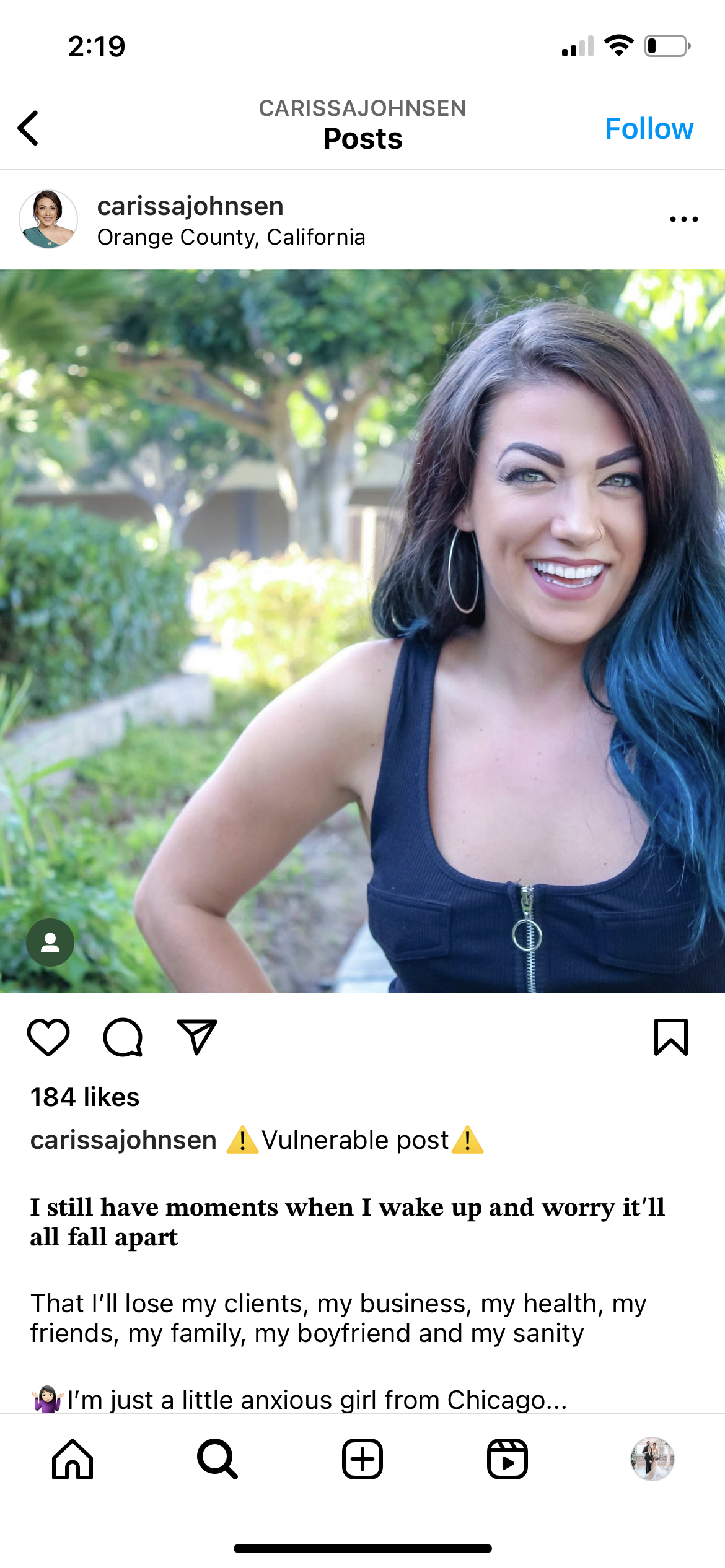
Hack-uri Instagram pentru a comenta
25. Filtrați comentariile pe baza cuvintelor cheie
Dacă aveți de-a face cu un troll din rețelele sociale sau doriți să păstrați fluxul de rețele sociale curat de anumite cuvinte pentru publicul dvs., puteți filtra sau bloca comentariile pe baza unor cuvinte cheie specifice.
Accesați profilul dvs. și atingeți meniul hamburger înainte de a accesa Setări și confidențialitate .
De acolo, derulați în jos și atingeți Cuvinte ascunse . În această zonă, puteți alege să ascundeți comentariile și mesajele care conțin cuvinte jignitoare, dar puteți, de asemenea, să creați și să gestionați cuvinte, expresii personalizate și chiar emoji pe care doriți să le filtrați.
26. Dezactivează comentariile la anumite postări
Nu orice postare are nevoie de un comentariu. Dacă doriți să dezactivați comentariile la anumite postări, Instagram vă permite să faceți exact asta.
Când creați o postare nouă și ajungeți la pagina în care adăugați legenda, atingeți Setări avansate în partea de jos a ecranului, apoi comutați opțiunea Dezactivați comentariile .

De asemenea, puteți activa și dezactiva comentariile retroactiv, mergând la o postare existentă, atingând cele trei puncte și activând sau dezactivând funcția de comentare.
27. Răspunde mai repede la comentarii
Aveți multe aceleași întrebări în postările dvs.? „Când se încheie această vânzare?” sau „Când va fi reaprovizionat acest articol?”
Este ușor să configurați metode de răspuns rapid pe smartphone, astfel încât să puteți răspunde la fiecare cât mai eficient posibil.
Utilizatorii de smartphone-uri iOS pot face acest lucru în setările iPhone din General > Tastatură > Înlocuire text .
Există deja mai multe opțiuni pentru corectări automate, dar puteți atinge semnul plus din colțul din dreapta sus pentru a configura câteva comenzi rapide pentru a răspunde rapid la comentarii.
De exemplu, puteți crea o comandă rapidă în care introduceți „HalloSale” și cereți să o înlocuiți cu corectarea automată cu informațiile reale de vânzare de Halloween ale mărcii dvs.
Hack-uri de povești pe Instagram
28. Schimbați copertele de evidențiere fără a le publica în povestea dvs
Anterior, trebuia să publicați noi coperți de evidențiere a poveștii Instagram în povestea dvs. pentru a vă schimba efectiv copertele de evidențiere.
Dar acum, puteți schimba coperțile evidențiate direct din camera foto.
Pur și simplu atingeți și mențineți apăsată evidențierea pe care doriți să o actualizați, apoi atingeți Editați evidențierea în fereastra pop-up care apare. Atingeți Editați coperta, apoi selectați fotografia pe care o doriți ca noua copertă de evidențiere din camera foto.
29. Creați forme cu text
Instagram Stories are mai multe fonturi diferite, ceea ce înseamnă că aveți mai multe moduri diferite de a vă personaliza conținutul poveștii. Așadar, joacă-te cu diferite simboluri și fonturi pentru a crea subtitrări atrăgătoare pentru poveștile tale.
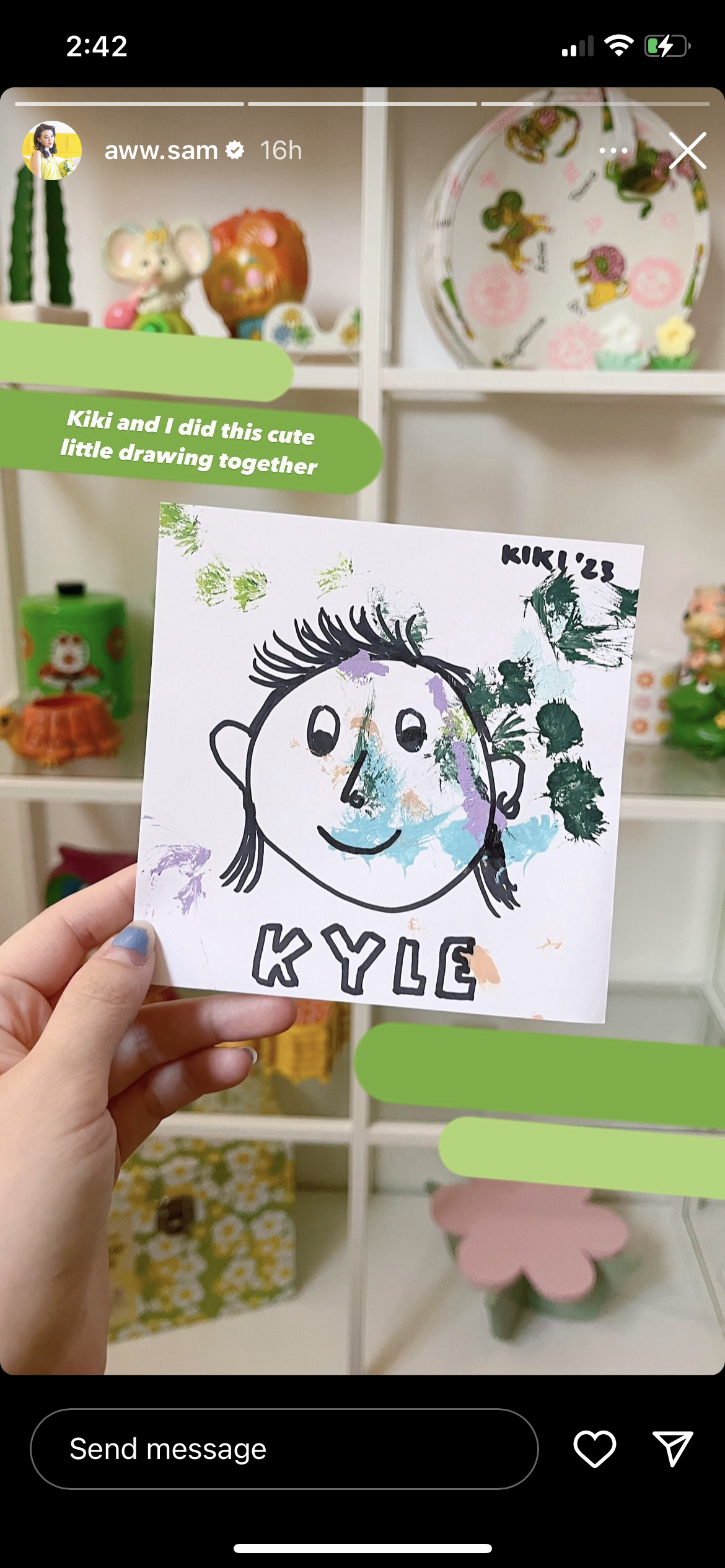
De exemplu, Povestea Instagram de mai sus folosește probabil liniuțe M mărite (—) ca decor și ca fundal pentru un fragment de text. Aspectul general și senzația acestor decorațiuni se vor schimba în funcție de fontul pe care îl utilizați.
Asteriscul poate fi folosit ca stele sau fulgi de nea, iar punctele pot fi suflate pentru a crea puncte mari. Trebuie doar să fiți conștient că exagerați cu caractere suplimentare – similar cu ceea ce am menționat despre fonturile bio speciale în hack-ul nr. 12, cititorii de ecran le pot interpreta ca caractere de text individuale și pot crea confuzie pentru cei care se bazează pe ele pentru a vă interpreta conținutul.
30. Creați text ombre sau curcubeu
Decorează-ți poveștile de pe Instagram creând text ombre sau curcubeu. Acesta este un efect distractiv, dar trebuie să-l exersați de câteva ori, deoarece poate fi greu de stăpânit.
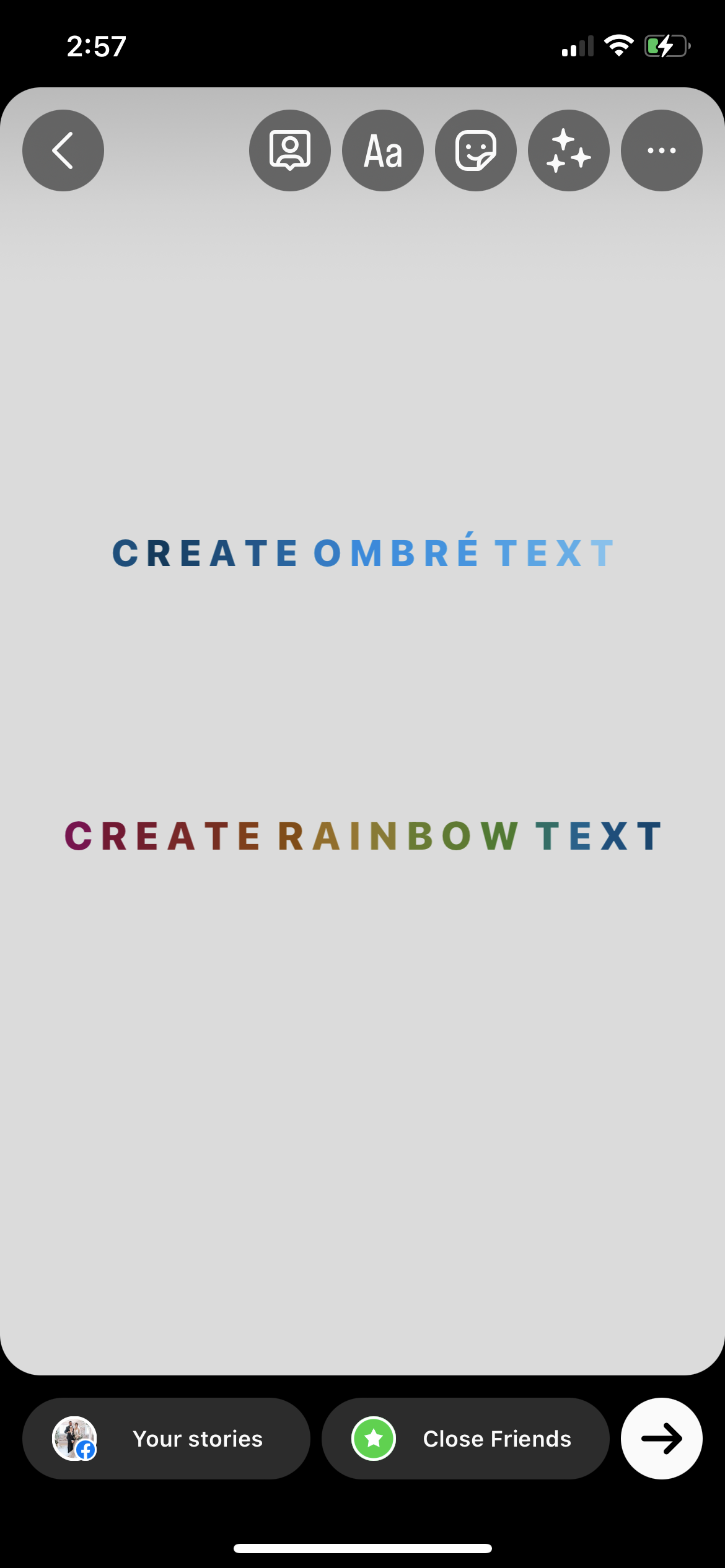
Odată ce ați scris textul folosind fontul dorit, selectați-l pe toate sau cuvintele pe care doriți să le ombre/curcubeu. Apoi, trebuie să folosiți un deget pentru a ține cuvintele pe care le-ați selectat și celălalt deget pentru a ține apăsat pe culoarea cu care doriți să începeți.
Sfat pro: această comandă este importantă. Trebuie să țineți textul înainte de a atinge culorile, altfel acest lucru nu va funcționa.
Trageți simultan ambele degete pe ecran, mișcându-vă pe text și pe culori în același timp. Veți merge de sus în jos sau de jos în sus pentru a umbri textul cu o singură culoare și veți face față de o parte în cealaltă pentru a crea un efect de curcubeu.
Va trebui să faceți acest proces încet pentru a-l stăpâni și a obține culorile potrivite. Nu te grăbi! Efectul final merită din plin.
31. Creați un fundal solid
Nu vrei o imagine ca fundal pentru povestea ta? Puteți opta pentru un fundal solid pentru a împărtăși un fel de anunț sau știri cu autocolante sau opțiuni de text.
Pentru a face acest lucru, faceți sau încărcați o fotografie aleatorie pentru a începe povestea dvs. Apoi, deschideți meniul Desenare . Găsiți culoarea pe care doriți să o utilizați ca fundal, apoi apăsați lung pe ecran. Fundalul tău complet se va schimba în acea culoare.
32. Ascundeți o poveste de la anumiți utilizatori
Când creați o nouă poveste, deschideți-o. Apoi atingeți cele trei puncte din colțul din dreapta jos, etichetate Mai multe . Atingeți Setări poveste , apoi Ascundeți povestea din . Acest lucru vă va permite să selectați anumite conturi din care să vă ascundeți toate poveștile. Puteți reseta acest lucru pentru a elimina conturi din această listă odată ce povestea pe care ați ascuns-o de ele a expirat.
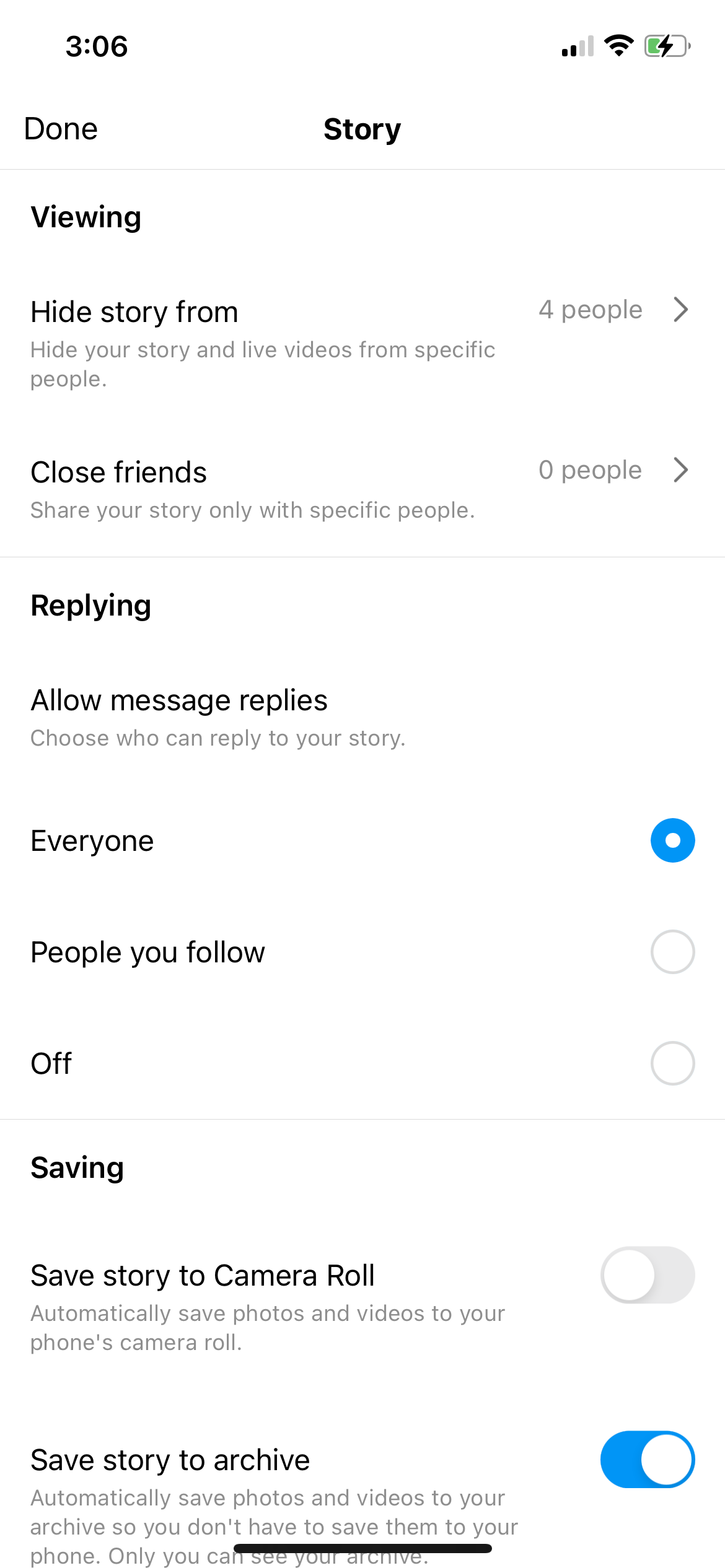
33. Adăugați imagini din camera foto
Poți să adaugi o imagine din camera foto la povestea ta, glisând în sus pe ecranul poveștii și alegând o fotografie din camera foto. Aceasta va adăuga fotografia pe întregul ecran al poveștii tale.
Dacă doriți să adăugați o fotografie suplimentară – sau să adăugați o fotografie din rola camerei pe o fotografie sau un videoclip pe care tocmai l-ați făcut – atingeți pictograma Autocolante din opțiunile de editare. Atingeți cercul cu pictograma camerei pentru a accesa camera foto.
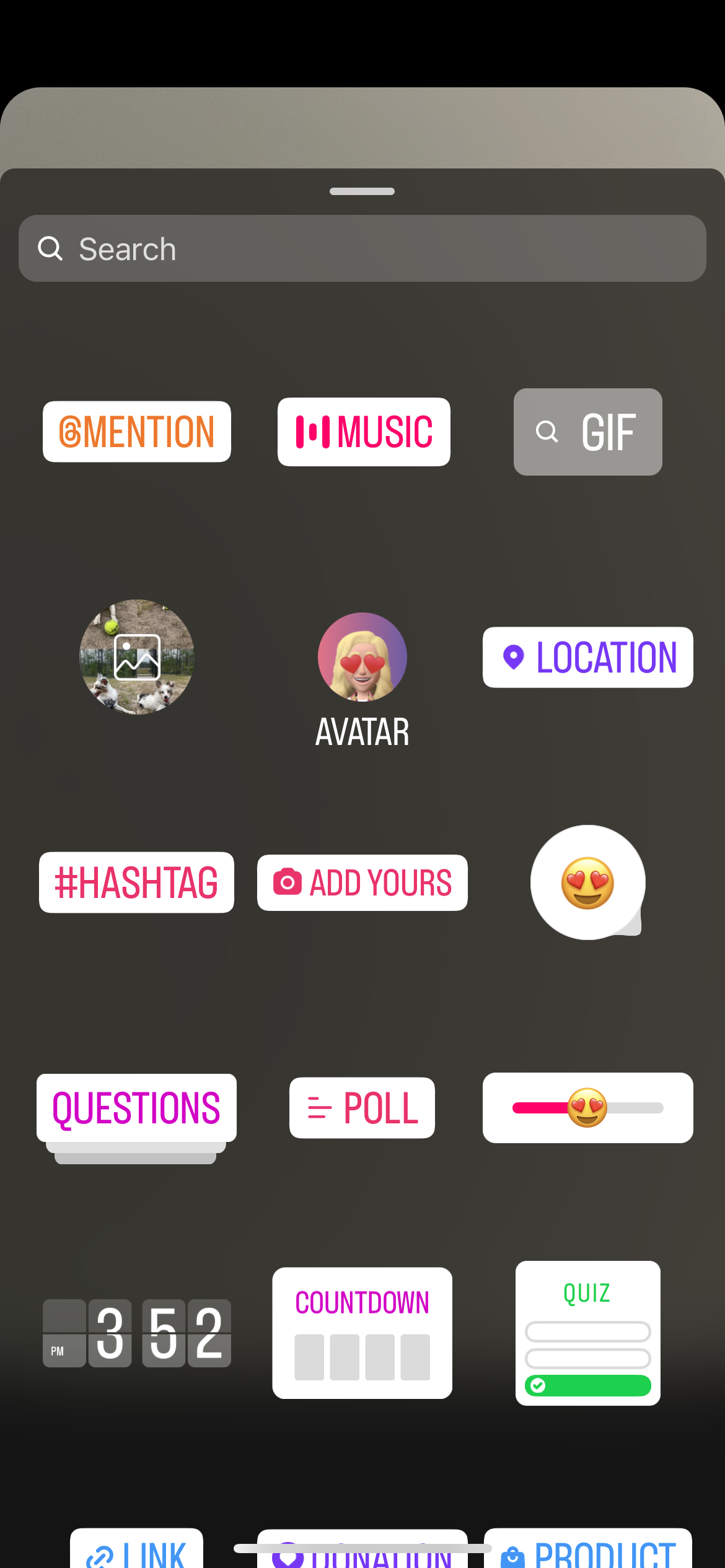
După ce ați adăugat fotografia la povestea dvs., o puteți redimensiona, o puteți muta și chiar să atingeți ea pentru a schimba forma imaginii. Obțineți opțiuni dreptunghi, inimă, stea, cerc și pătrat.
34. Adăugați mai multe fotografii într-o poveste
Există câteva moduri diferite în care puteți adăuga mai multe fotografii într-o singură poveste.
Prima modalitate implică adăugarea de fotografii din rola camerei, ceea ce tocmai am învățat cum să facem în ultimul hack. Începeți prin a face o fotografie în aplicație pe care doriți să o utilizați ca fundal. Sau vă puteți întoarce la hackul #31 și puteți crea un fundal solid.
Apoi, urmați pașii de la hack-ul nr. 33 - mergeți la meniul Autocolante și atingeți opțiunea pentru a extrage ceva din camera foto. Repetați acest pas pentru a trage în povestea dvs. câte imagini doriți.
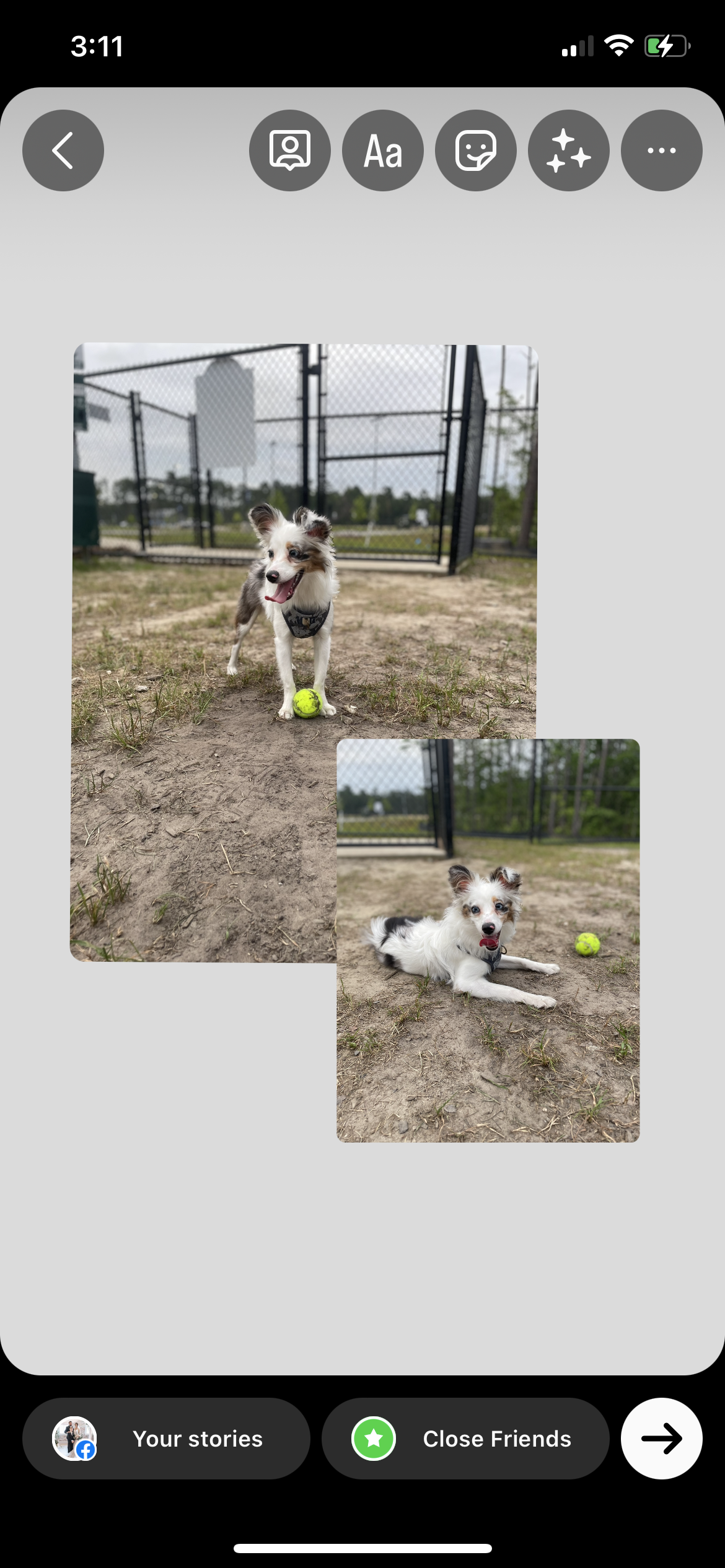
Cealaltă opțiune este să utilizați un aspect al grilei. Deschide camera de poveste. În partea stângă a ecranului, veți vedea opțiuni precum „Creați”, „Boomerang”, „Aspect” și multe altele. Atingeți Aspect — sau pictograma cu trei ferestre într-un pătrat.
Acest lucru vă va permite să creați o grilă cu mai multe fotografii într-o singură poveste. Puteți alege dintre șase grile diferite, cu posibilitatea de a adăuga două, trei, patru sau șase fotografii la o singură poveste.
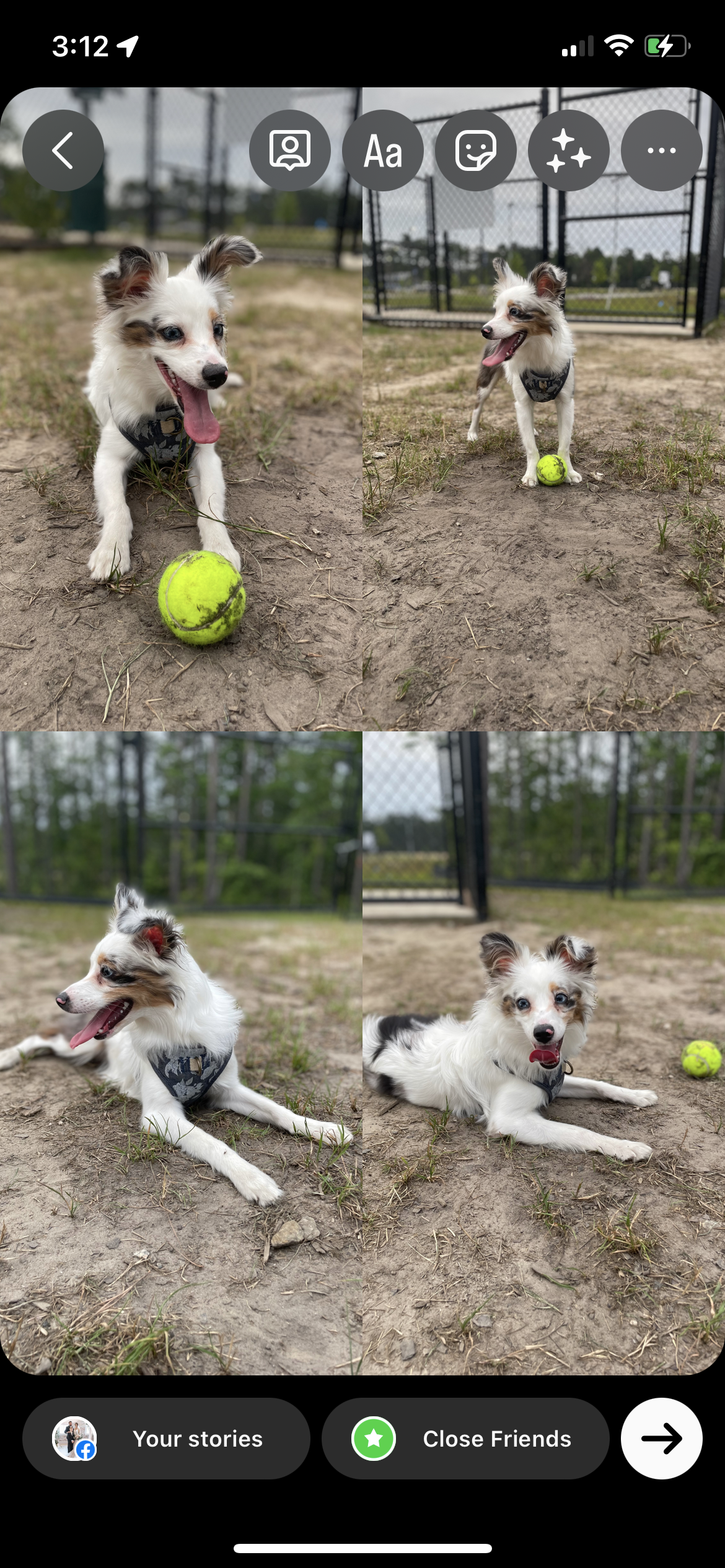
35. Transformă fotografiile live în bumerangi
Dacă aveți fotografii live activate în setările iPhone, puteți transforma cu ușurință aceste fotografii într-un bumerang în povestea dvs. Glisați în sus în camera cu povești pentru a vă accesa camera foto. Fotografiile live existente vor avea pictograma Boomerang (un simbol infinit) în colțul din stânga sus.
Atinge una dintre aceste fotografii pentru a o deschide în povestea ta. În mod implicit, va fi o fotografie statică, dar puteți atinge pictograma Boomerang din nou în navigarea de sus pentru a converti fotografia de viață într-un videoclip Bumerang în buclă.
36. Adaugă culori de marcă în povestea ta
Doriți să obțineți textul sau desenul pe care îl adăugați în povestea dvs. pentru a se potrivi exact cu culorile mărcii dvs.? Începeți prin a salva o imagine cu paleta mărcii dvs. în camera foto.
Apoi, faceți o fotografie/înregistrați un videoclip sau încărcați unul din camera foto. Apoi, intrați în meniul Autocolante , atingeți opțiunea rola camerei și aduceți imaginea cu culorile mărcii dvs. în poveste.
Introduceți textul sau deschideți meniul de desen. Selectați textul, apoi atingeți dropperul pentru a selecta o culoare din fotografie. Veți dori să utilizați instrumentul picurător înainte de a începe să desenați. Alegeți o culoare din paleta dvs. de culori pe care să o utilizați în text sau desen.
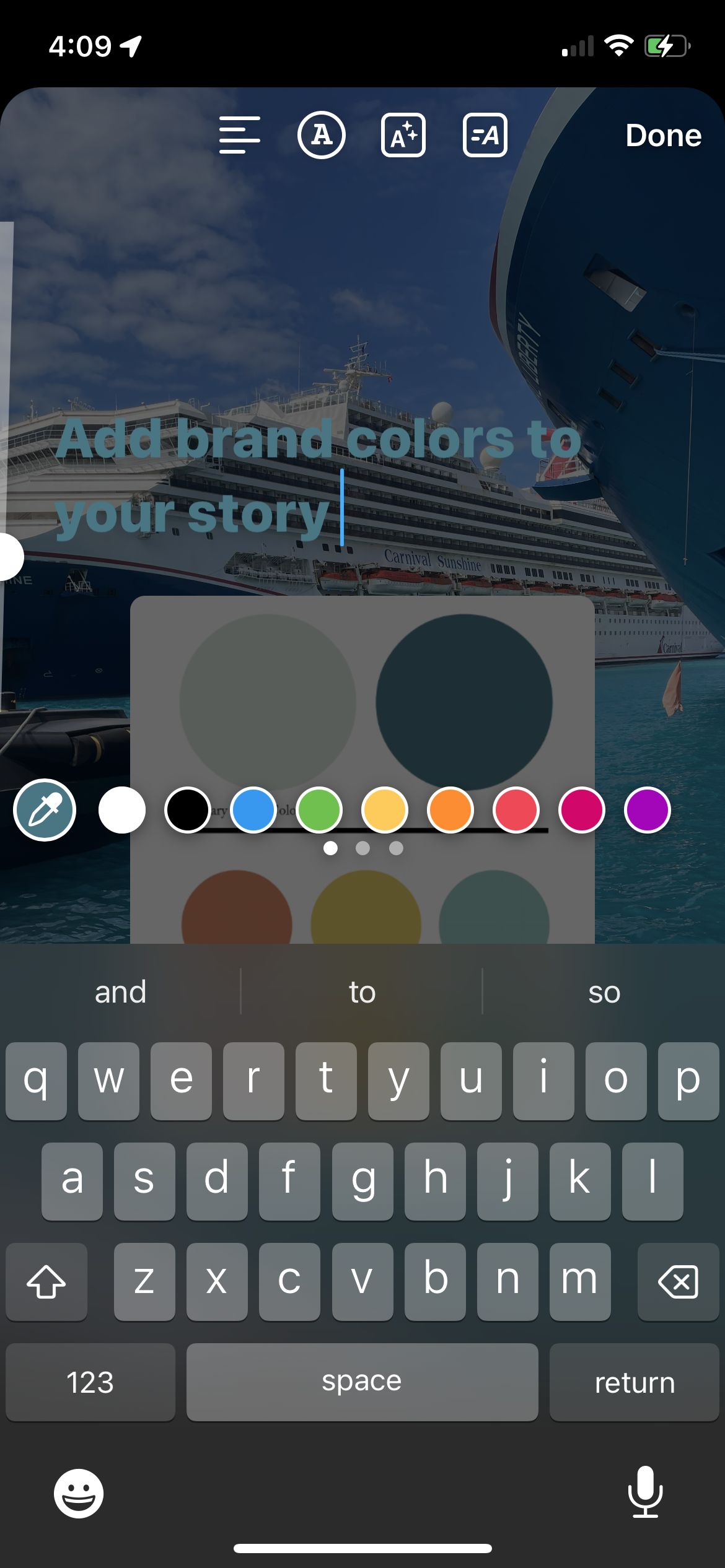
Hack-uri de creștere Instagram
37. Promovarea încrucișată a conținutului tău
Promovarea încrucișată a conținutului este o modalitate excelentă de a crește. Vă puteți conecta cu ușurință contul de Instagram la o pagină de Facebook pentru a promova încrucișat postări, rulete și povești.
Pentru a partaja o postare, asigurați-vă că v-ați conectat conturile de afaceri Facebook și Instagram. Apoi, veți avea posibilitatea de a activa sau dezactiva opțiunea de partajare a paginii dvs. de Facebook de fiecare dată când postați o nouă imagine sau videoclip Instagram.
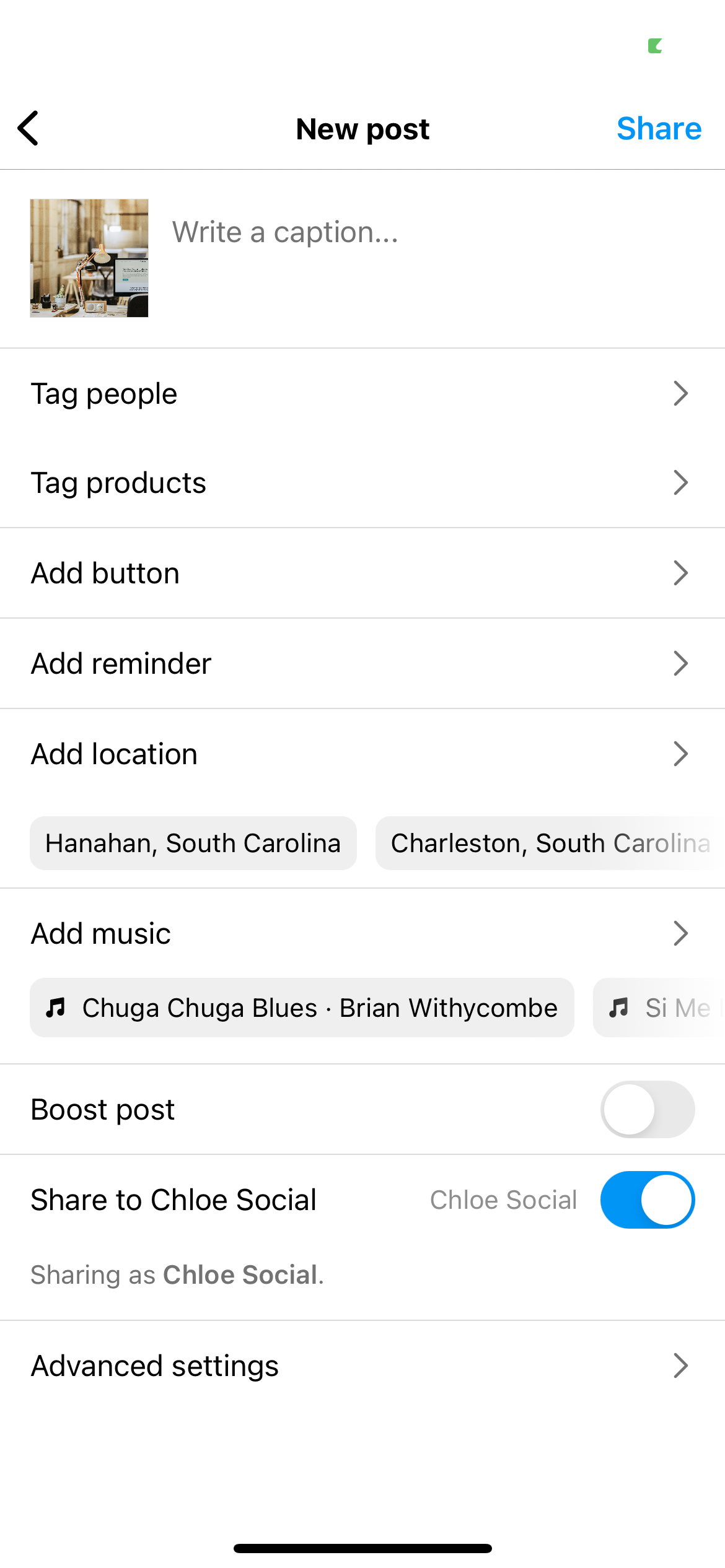
De asemenea, puteți să vă înscrieți pentru a vă împărtăși poveștile ambelor platforme.

Dacă afacerea ta folosește Twitter, poți chiar să-ți promovezi încrucișat tweet-urile în poveștile tale Instagram. Selectați un tweet, atingeți butonul de partajare și selectați Povești Instagram. Acesta va apărea perfect ca un autocolant în povestea ta, pe care să îl poți împărtăși cu ușurință publicului tău.
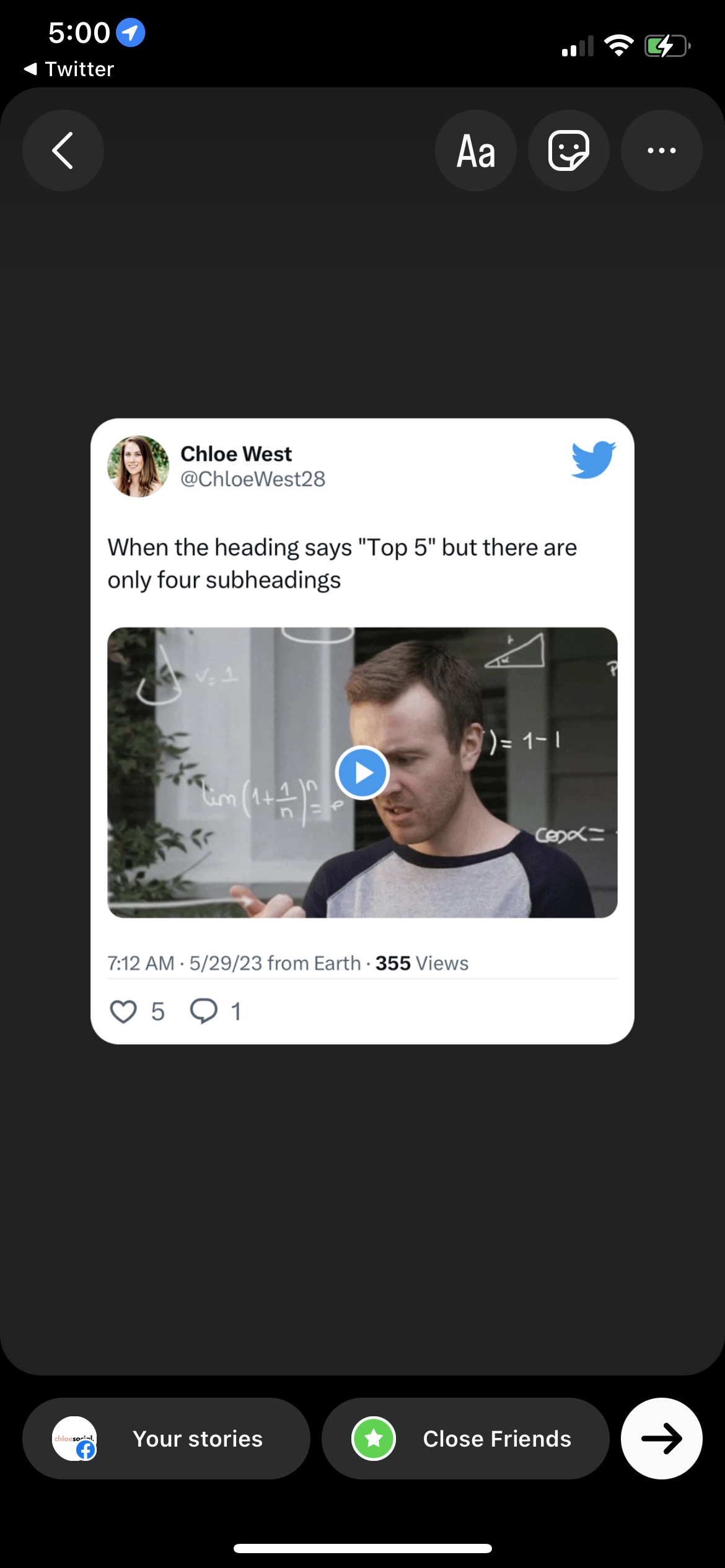
38. Folosiți publicitate plătită
Profită de publicitatea Instagram pentru a ajunge la un public și mai larg. Alegeți dintr-un număr de tipuri de anunțuri, cum ar fi:
- Reclame foto
- Reclame carusel
- Reclame video
- Reclame în rulouri
- Reclame cu poveste
Creați-vă imaginile publicitare, scrieți-vă legendele și selectați-vă publicul țintă înainte de a vă promova reclamele pe Instagram.
39. Creați o strategie de marketing influencer
Marketingul cu influență este o strategie excelentă pentru Instagram, deoarece platforma este atât de vizuală și există nenumărați influenți în fiecare nișă cu care să lucrezi. Creați o strategie care se concentrează pe sensibilizarea și parteneriatul cu influenței din industria dvs.
Le poți trimite produse gratuite pe care să le încerce, apoi alcătuiește un buget pentru fiecare influencer pentru a crea fotografii sau videoclipuri pentru a-ți promova produsele. Aceasta este o modalitate excelentă de a ajunge la un public și mai larg al clientului țintă.
40. Publicați la cel mai bun moment
Nu vă publicați conținutul vrând neapărat - uitați-vă la datele pentru a descoperi cele mai bune momente pentru a posta. Pe baza analizei Sprout Social, cele mai bune zile de postat includ:
- Luni de la 10 la prânz
- Marți de la 9:00 la 13:00
- Miercuri de la 10:00 la 13:00
- Vineri de la 9 la 11 dimineața
Cu toate acestea, vă puteți folosi contul Sprout Social pentru a vă ajuta să găsiți momentele optime pentru afacerea dvs. și pentru adepții dvs. Când vă programați conținutul Instagram, alegeți opțiunea Alegeți orele optime pentru a selecta dintre momentele pe care AI lui Sprout le-a considerat cele mai bune pentru afacerea dvs.
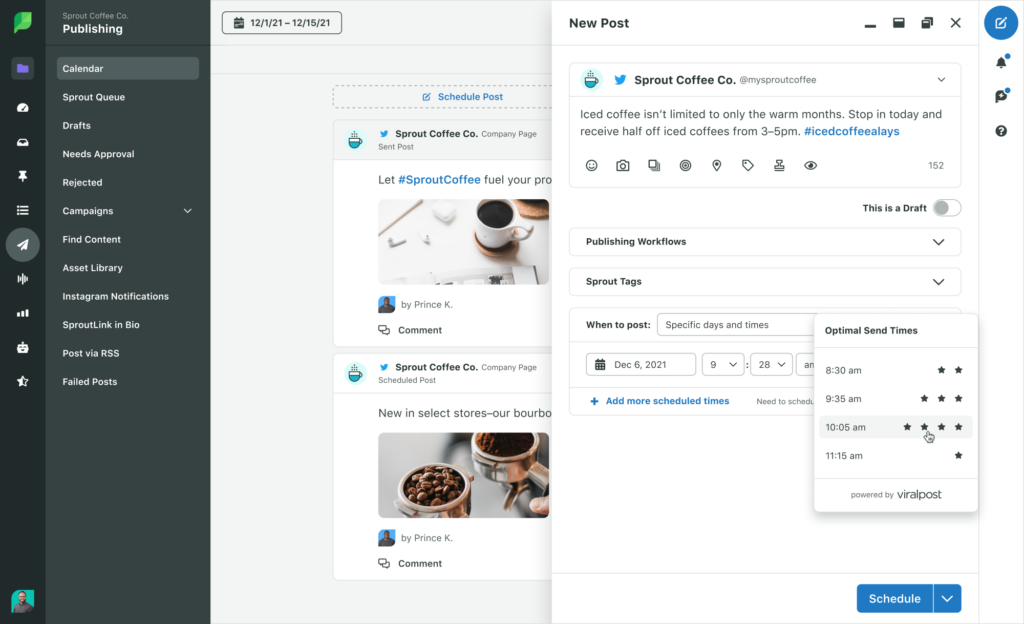
Hack-uri de role Instagram
41. Programează-ți rolele
Programarea conținutului face munca unui manager de rețele sociale mult mai ușoară. Am explicat deja cum să vă programați postările obișnuite pe Instagram, dar asigurați-vă că vă programați și rulourile în avans.
Luați în considerare gruparea. Creați role în loturi, apoi programați-le în loturi. Acest lucru vă poate ajuta să faceți procesul de creare a conținutului mult mai eficient.
42. Distribuiți-vă rolele în flux
Când creați o nouă bobină Instagram, aveți opțiunea de a o distribui și în feed. Aceasta înseamnă că va apărea în feedul principal Instagram, precum și în feedul dvs. principal, mai degrabă decât doar în fila role. Activarea acestei opțiuni vă oferă o șansă mai mare de a ajunge la un public mai larg.
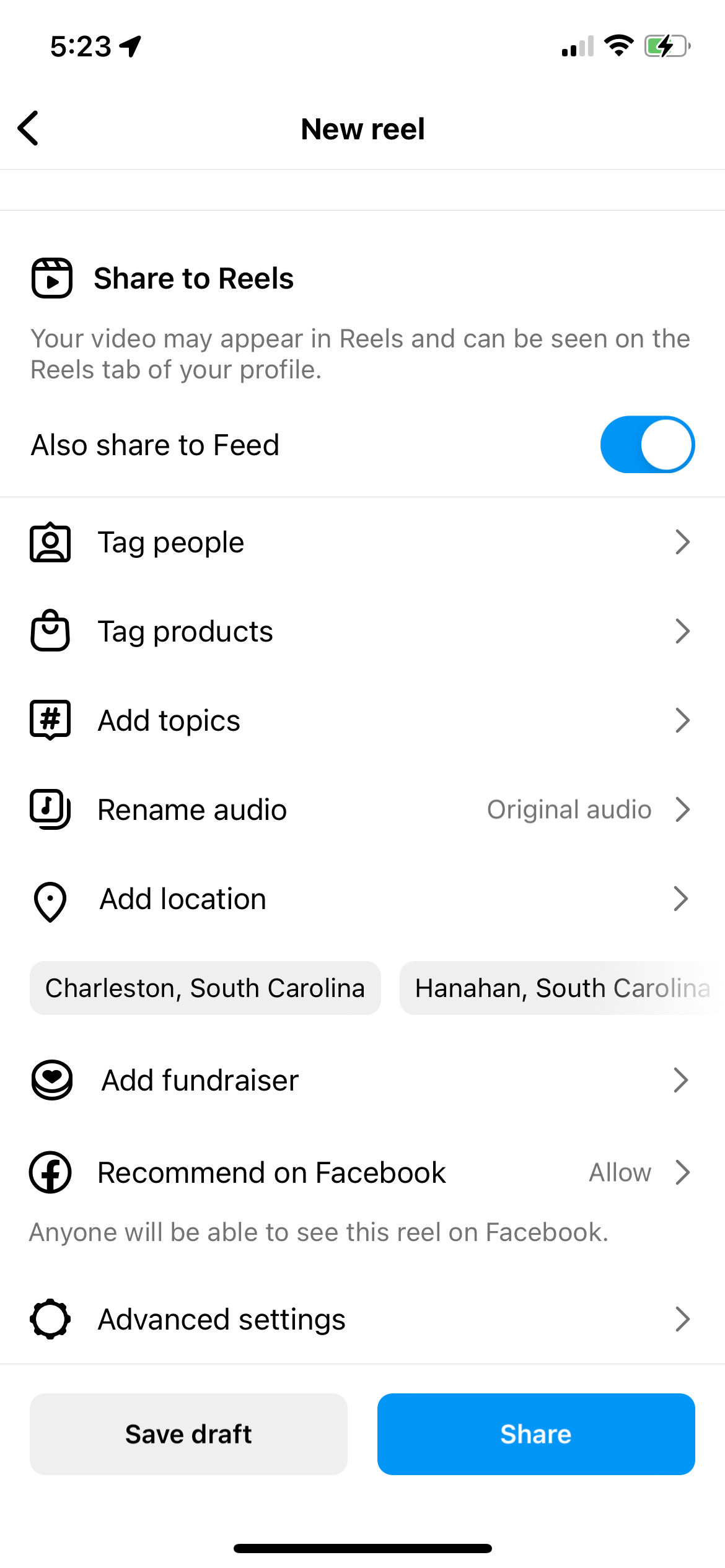
43. Încercați tranzițiile
O modalitate de a vă face rolele Instagram și mai atractive este să testați diferite tranziții. O tranziție este modul în care îmbinați două clipuri împreună. Tranzițiile creative vă pot face videoclipurile și mai distractive de vizionat.
Urmăriți diverse videoclipuri de tranziție pe rolele TikTok și Instagram pentru a găsi inspirație pentru tranzițiile pe care le puteți testa în propriul conținut video.
44. Folosește muzică la modă
Folosirea clipurilor audio în tendințe este o modalitate excelentă de a crește spectatorii videoclipurilor tale. Începeți prin a vă înregistra filmul în aplicație sau încărcați un videoclip existent. Apoi, atingeți pictograma muzică pentru a accesa tabloul de bord pe care v-am arătat-o în hack-ul #18.
De aici, puteți vizualiza conținutul audio prezentat, puteți căuta clipuri pe care doriți să le utilizați sau puteți răsfoi muzica sugerată pentru videoclipurile dvs.
Hackuri de mesagerie directe Instagram
45. Experimentează cu notele care dispar
Instagram a lansat o nouă funcție de „notă care dispare” în fila Mesagerie directă. Cu această funcție, utilizatorii pot crea o notă de 60 de caractere care apare în partea de sus a filei DM. Poate fi folosit ca un fel de „stare”, iar această notă dispare după 24 de ore.
Profită de această funcție și folosește-o în mod creativ. De exemplu, luați în considerare distribuirea unui cod promoțional pentru o perioadă limitată de timp pentru a vedea dacă îl folosește cineva pentru a face o achiziție, a distribui informații despre lansarea unui produs nou și multe altele.
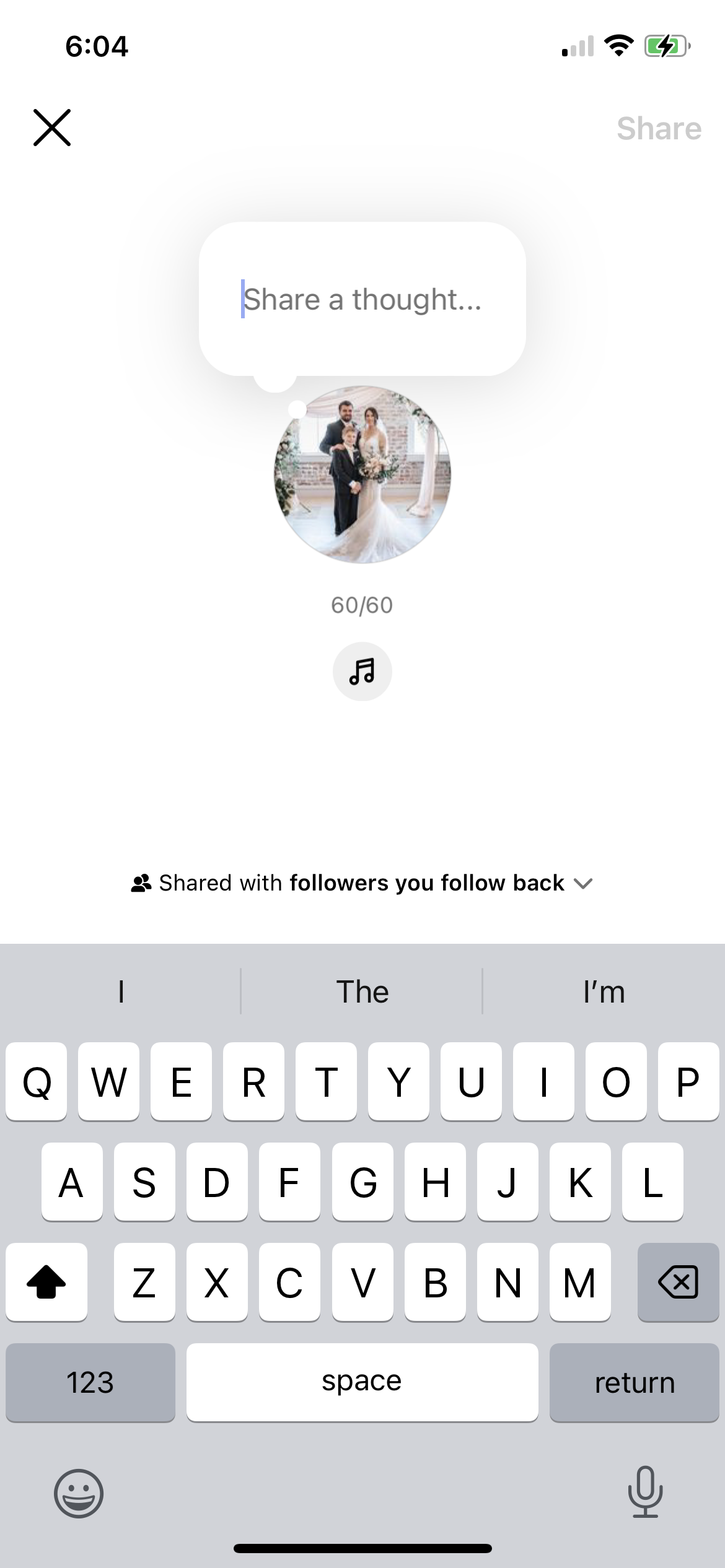
Puteți, de asemenea, să partajați o melodie ca notă care dispare, dacă doriți.
46. Creați un grup de chat
Lucrezi cu mai multe mărci sau colaborezi cu câțiva influenți la același proiect? Luați în considerare crearea unui grup de chat în DM. Pentru a face acest lucru, atingeți pictograma mesaj nou din colțul din dreapta sus. Veți introduce apoi numele fiecărei persoane pe care doriți să o adăugați în grup. Apoi atingeți Creați chat de grup pentru a începe să trimiteți mesaje cu toată lumea deodată.
47. Asigurați-vă că notificările sunt configurate
Nu veți putea răspunde la mesaje în timp real dacă nu aveți notificări configurate. Mai întâi, activați notificările push în setările telefonului dvs. Apoi, accesați meniul hamburger din profilul dvs. înainte de a atinge Setări și confidențialitate . Atingeți meniul Notificări .
Aici puteți alege ce tipuri de notificări doriți să primiți — postări, mesaje etc. Atingeți Mesaje pentru a vă asigura că toate aceste opțiuni sunt activate. În acest fel, veți fi notificat imediat de fiecare dată când marca dvs. primește un mesaj de la un client.
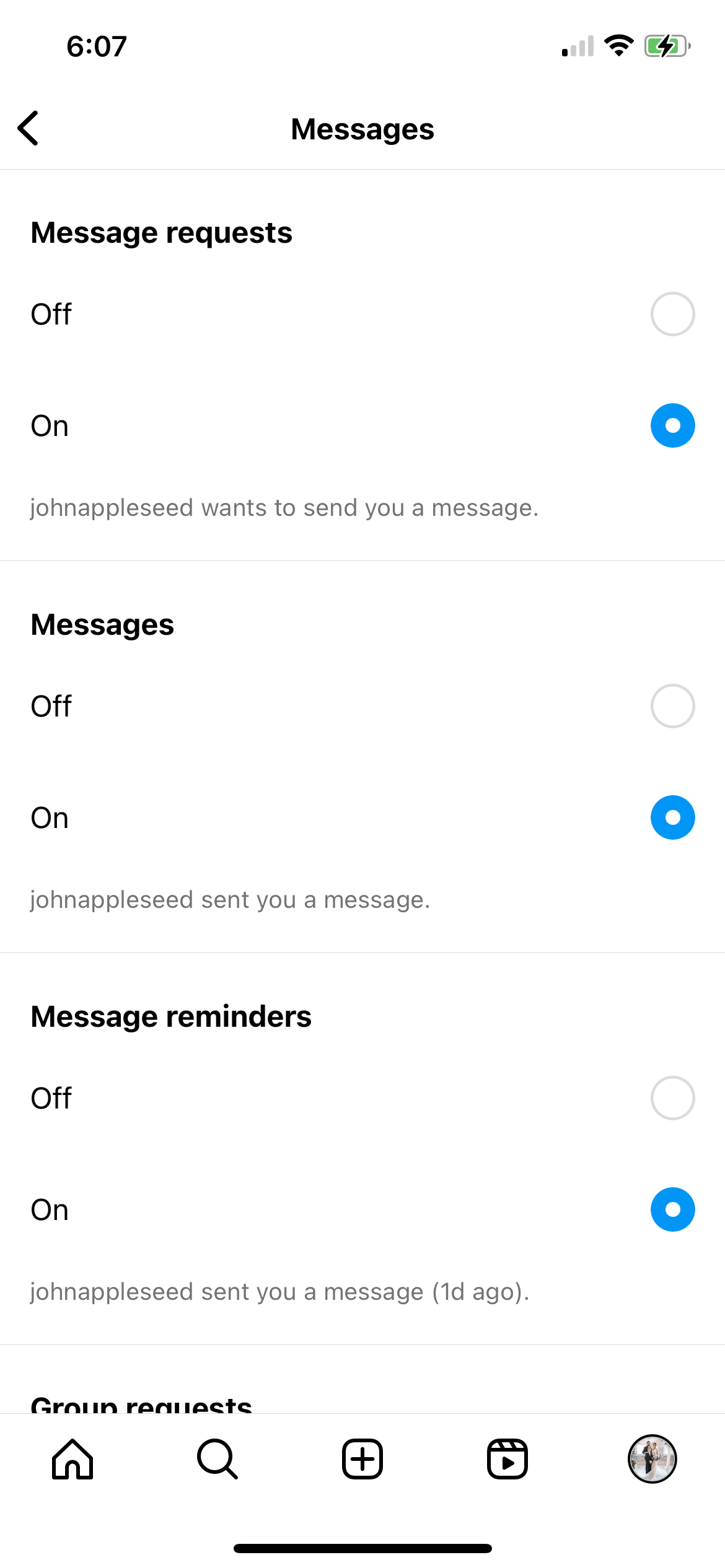
Crește-ți marketingul pe Instagram
Utilizați aceste trucuri Instagram pentru a vă îmbunătăți marketingul Instagram și începeți să încercați câteva sfaturi și trucuri noi. Pentru a vă intensifica și mai mult strategia, consultați aceste 15 moduri de a vă implica pe Instagram.
